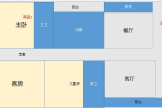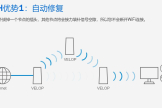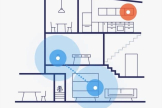领势路由器如何组网(30组数据深度评测领势新路由:三种组网方案解决大房子联网问题)
随着家里的智能设备越来越多,关于家庭网络最优解决方案的讨论也该上家里的议程。
有人觉得,买个穿墙能力强的无线路由器即可;也有同学认为,到处布线总能解决问题,如是种种。我们在考虑最合适的解决方案之前,首先得考虑一个问题:现如今的智能设备都是居于无线网络连接的方式,你最重要的问题还是要保证多终端设备同时联网不卡的不是吗?
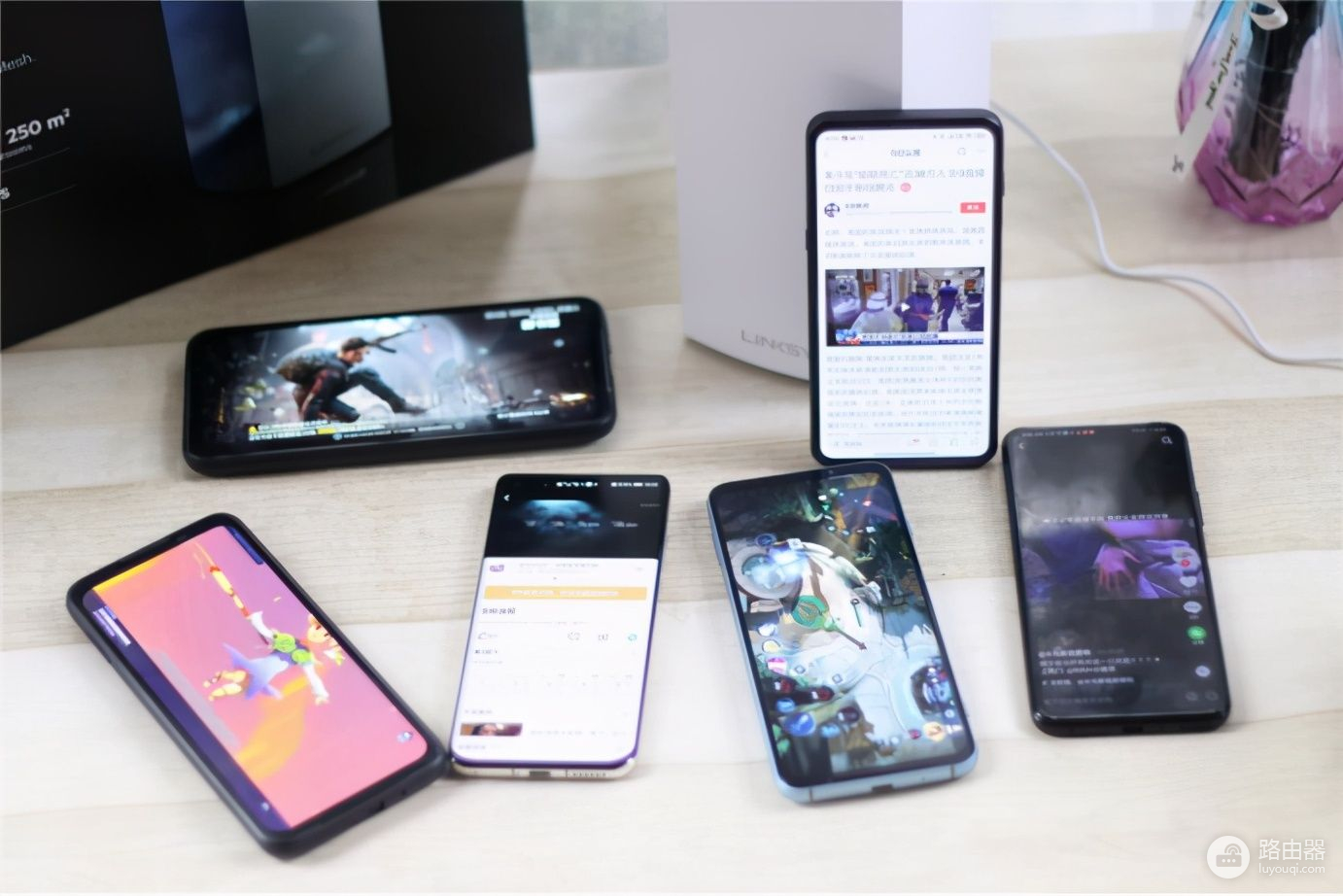
像我家这种,光同时联网的智能手机都5~6台,再加上智能冰箱、洗衣机、抽油烟机、智能电视乃至智能电风扇等等东西,那简直是随便算算都20~30台终端设备往上啊!按照传统的老办法--多布线肯定不行,因为就目前来说,无线网络接入的方式已经是各种智能终端必然的选择了;那选择一款穿墙能力强的无线路由器是不是就一定能解决问题呢?也未必,有人要考虑穿墙能力强会带来辐射大的问题、有人会担心设备接入多会导致网络拥堵的问题,如是种种!

所以今天笔者想和大家聊的问题既是解决问题的关键、也是新品路由器的推荐,还是我目前解决多终端智能设备同时联网保证网络不拥堵的办法安利,以及一些相关数据的参考。相信你看完这篇文章之后,会找到合适、合理的组网方案和路由产品,从而让你获得更舒适的高效率稳定联网体验。
第一个问题:多设备终端家庭应该选择什么样的无线路由器?
这两年以来,无论是传统路由厂家还是互联网品牌,各个都开始跳出来打造自己的“灵魂网络中枢”--路由产品,于是乎各种形形色色的WiFi6路由器甚嚣尘上,姑且不论各家的所谓WiFi6路由器到底有几分“成色”,就叫法上来看就不够严谨,按照正规的说法应该是搭载了第六代无线技术即IEEE 802.11 ax路由器,是负责商业认证的WiFi联盟为了方便宣传而称作是WiFi6--但它依然只是针对这项技术,而不是一个产品的命名。

说完上面这些题外话之后,正题就来了:笔者为何要提到WiFi6路由产品呢?因为作为最新一代的技术,WiFi的优越性简直就是为这个时代量身打造的:它在160MHz信道宽度下单流带宽相比前作提升了1.4倍,有速度上的优越性;它的续航更强--指的是针对连接上WiFi6路由器的终端设备产品;它的延迟更低。而更核心的技术在于其引进或者说升级了两大技术--MU-MIMO(Multi-UserMultiple-Input Multiple-Output,多用户-多输入多输出)和OFDMA(正交频分多址技术)。
这两大技术如果要一次性说清楚,天亮了都说不清楚,我们就通俗的说吧:WiFi6所加持的MU-MIMO技术能够提升网络速率、保证连接更多设备的同时网络不拥堵;OFDMA则使得搭载了WiFi6路由器能够进行多终端同时并行传输数据的能力,从而提升效率并降低延时。
总之一句话就是,选择搭载了WiFi6无线通信技术的路由器就可以保证你家多终端同时联网互不干扰、享受同样网络环境的高速率传输效果!
第二个问题:大房子/大别墅、小家庭为何需要组网?
说到组网,近年来越来越多的同学会发现无线路由器竟然还会卖子母“双路由”乃至“一拖几”的无线路由器产品,其实它们就是一种组网的方式。

那么,我们为什么需要组网呢?这就不得不提到两个一直被人们误解甚深的问题了:1、穿墙能力强的路由器辐射也会很大;2、穿墙不好的路由器=垃圾路由器。前面一个问题基本无解--毕竟现在一些新闻上频频爆出一些小区不让运营商建基站的新闻,什么才是辐射、什么是有害辐射等知识点有待普及唉;后面一个问题同样无解,毕竟在符合国标和无顾忌的提升穿墙的效率之间,厂家总要做出取舍的。
因此,组网解决问题的办法就势在必行了:你是大别墅/大房子也好,你是单间小公寓也罢,支持组网的路由产品拥有无限的可能!
第三个问题:如何解决与第三方组网的问题?
我的的答案是,通过早前已经成熟的无线中继等多种方式进行不同品牌路由产品的通用组网也是可行的方案,它将满足绝大多数人基础的信号覆盖延伸需求。

在WiFi6这个第六代无线技术面世之前,市面上其实在无线组网这块也已经有非常多成熟的组网模式,包括什么电力猫、无线中继等等,但这种种组网的方式都不适合这个超级互联网时代的使用需求,只有WiFi6技术真正成熟应用起来,覆盖大面积的组网模式才真正进入成熟期,而就目前而言,也只有真正支持Mesh组网的路由产品才能够真正将这项技术应用的更为出色!
今天我要体验的这款无线路由产品就具备这样的素质~
塔式结构+9根增益天线 打造强大的信号覆盖能力!
从外观设计上来看,我第一眼看到领势新推出的这款MX4200分布式无线覆盖路由器,甚至以为它其实就是此前领势最早的WiFi6路由产品--MX5300,但其实它们还是有些许区别的,至少在硬件上有所不同。

和MX5300一样,这次的MX4200也只有一个单个头的塔式结构设计的路由主体,配备电源适配器、6类网线以及说明书保修卡等等,配件乃至配色本身依然比较低调。

为什么将它称之为“塔式结构”的设计呢?我估摸着是因为它的头部在、底部宽,从而给人的第一印象就像是一座层层递进的高塔的意思吧?外观设计上其实路由器还是挺简洁的,其正面部分只有一个LINKSYS的Logo移印,其他就没啥了。


左右两侧没有多余的设计,我们将视线转到它的后面部位:其主要的接口等都被设置在了这里,包括电源接口、一个千兆以太网接口、三个千兆网口以及一个USB3.0的接口组成,用通俗的话说就是都是“天花板”级别的搭配,是足够发烧友们随意折腾的搭配。

MX4200的顶部极为漂亮,密集的孔洞倒不会引发密集恐惧症,圆与方形成了独特的平衡。同样,顶部位置依然保留了路由器的指示灯的位置,是领势路由器设计的“内味儿”没错了;这款路由产品并不是传统无线路由器外露天线的设计,那么,它的天线都隐藏在了何处呢?

其实基本上分布于整个路由器的塔式结构的内侧部分,它们一共是9根异形全向高功率的天线搭配,基本可以满足多种房型对全向覆盖的需求,而且,隐藏式的设计也让整款路由产品更浑然一体,视觉美感也大大增加。但这样的设计因为与普通用户想象中的不一样--它不像外露天线的设计、可以根据自己手动调整天线的指向,从而在心里上获得安稳感。
你说你是全向增益天线,我怎么知道它是不是呢?就这点而言,领势还肩负着向用户科普的重担哎~

将视线转向路由器的底部,这里面是用户进行第一次联网接入/设置光纤宽带接入的一些机器的信息,建议大家买回家之后用手机拍摄下来保存到电脑里或者用纸笔记录下来这些信息,一方未来磨损或者丢失了,你还忘了进入路由管理的密码,那就麻烦了;Restar恢复出厂按键在底部,WPS一键联网的按键也在这里,就连路由器的电源开关键也都在这里。
整款MX4200无线路由器的设计大概就是这些,风格上其实和前辈MX5300差相仿佛,都是塔式结构设计、只是增益天线稍微少了一些。外观上其实领势路由的这类产品既有优势也有劣势:优势是与环境更百搭、更符合当今年轻主流用户的审美需求;劣势是对于一些小白用户而言,他们会看见它没有外露天线、从而质疑它的信号覆盖能力。
联网设置体验:两种方式并存更符合不同用户需求!
从现有的趋势来看,随着无线路由器越来越普及,在以前还需要一点点路由知识设置联网的过程现在也在逐渐变得简化了许多,为了与时俱进,领势的路由设置自然也要跟进这一点。
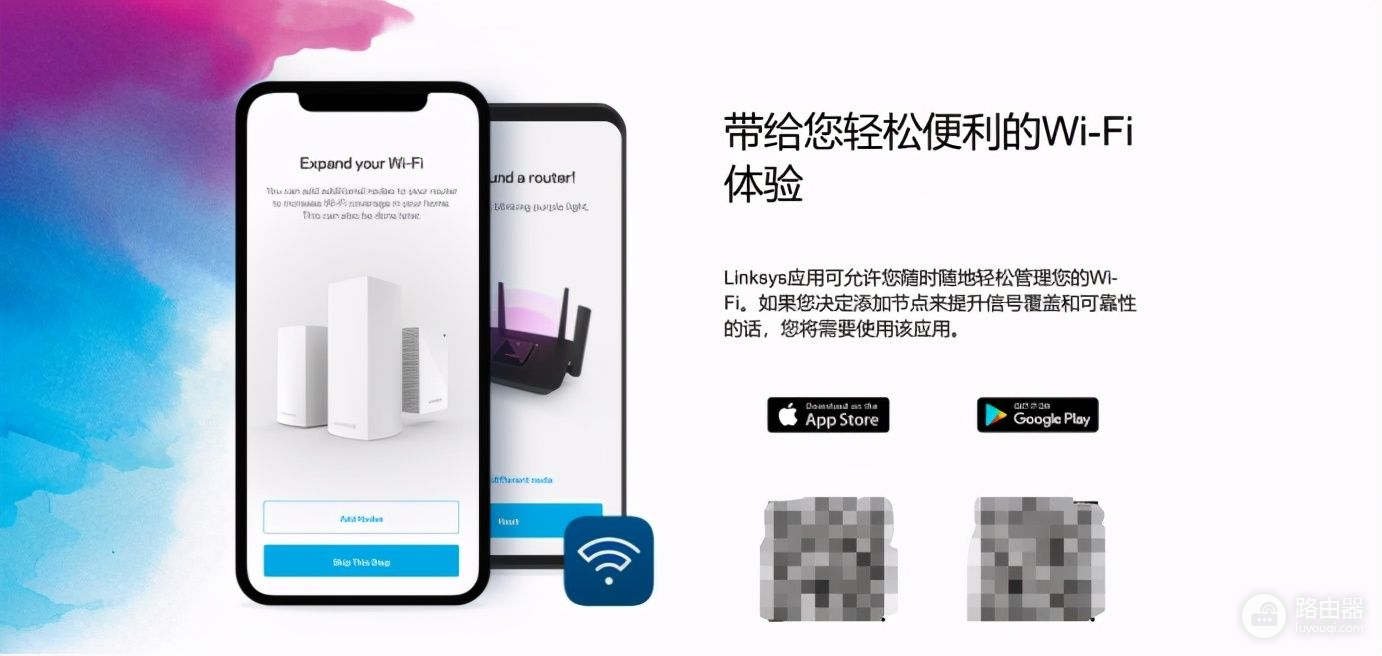
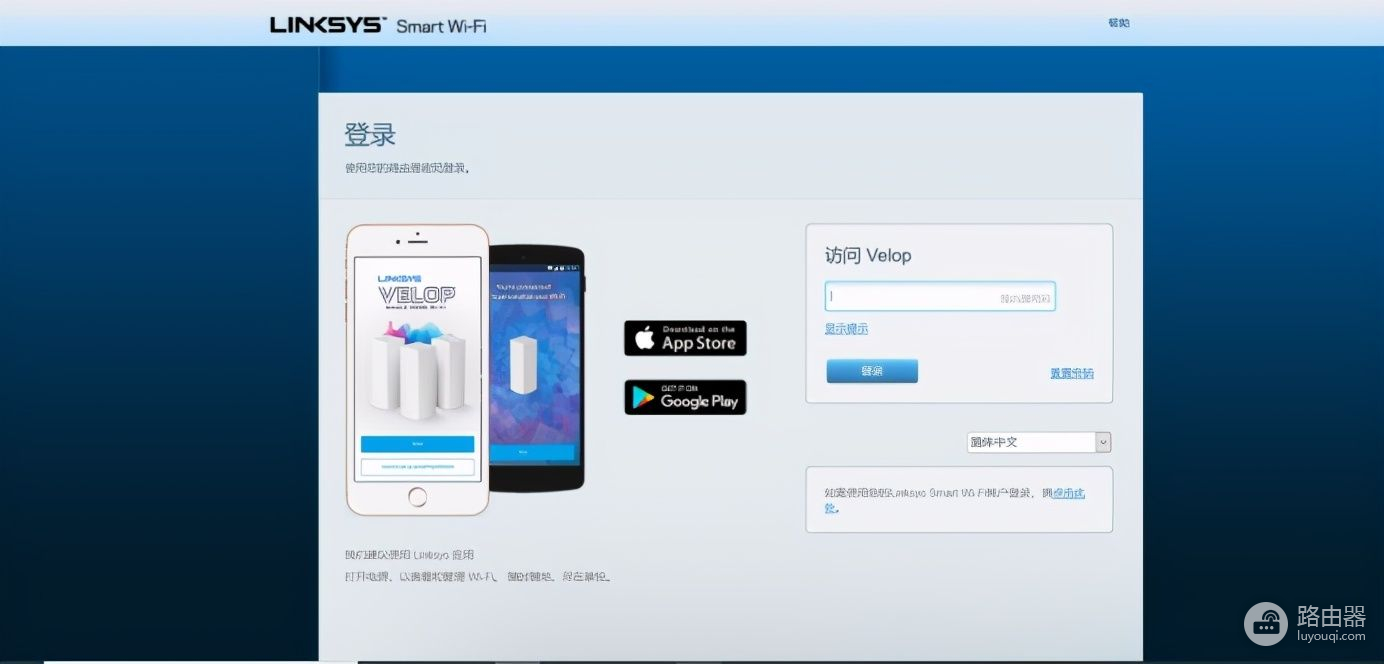
为MX4200插上电源适配器且将以太网线等之类的都接好之后,完成连接路由之后即可在PC端打开地址来的主IP地址进入路由管理设置的部分,在PC端的操作上非常适合发烧友以及懂一点知识的同学,但可能小白用户不见得能懂了,因此可以选择手机端根据向导指引完成设置的。
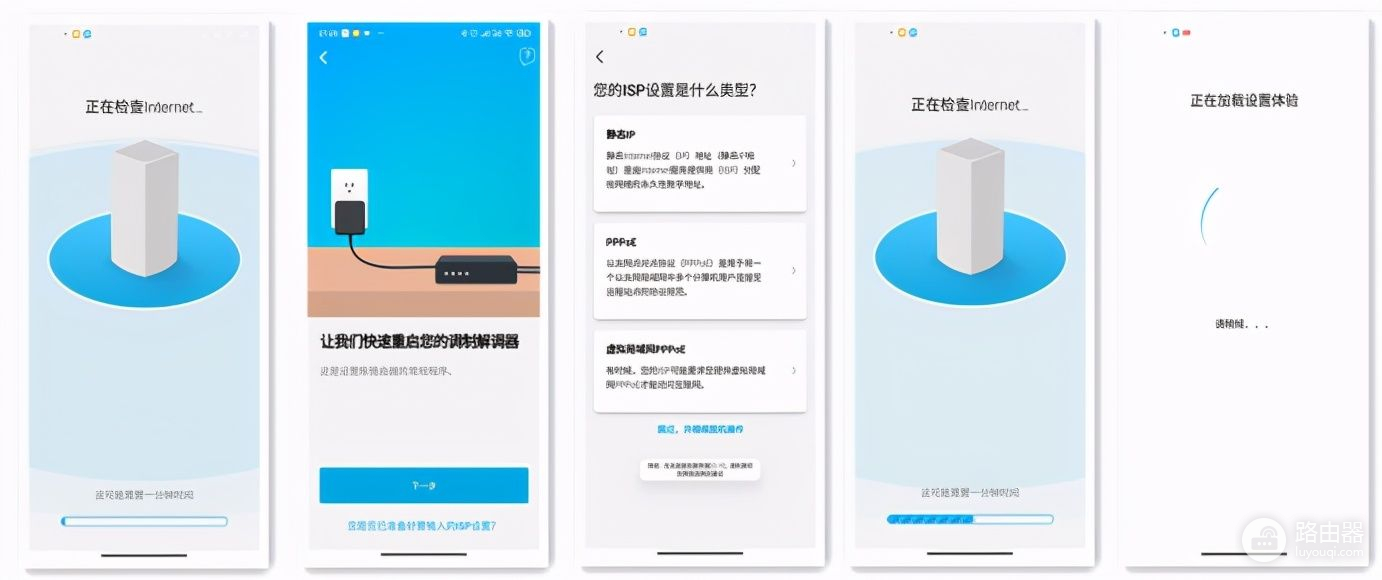
你需要先下载领势的Linksys APP,然后根据指引一点点的进行设置的引导流程,继而完成整个设置的过程。Emmm,怎么说呢?我不否认这个过程其实小白用户都已经很容易搞明白并完成了,但我还是不习惯每次注销重启乃至首次设置的过程都要花费几十分钟的时间,没耐心的同学可能真的不·喜·欢!而且,这也是从网件到领势等国外进口路由产品的“通病”了。
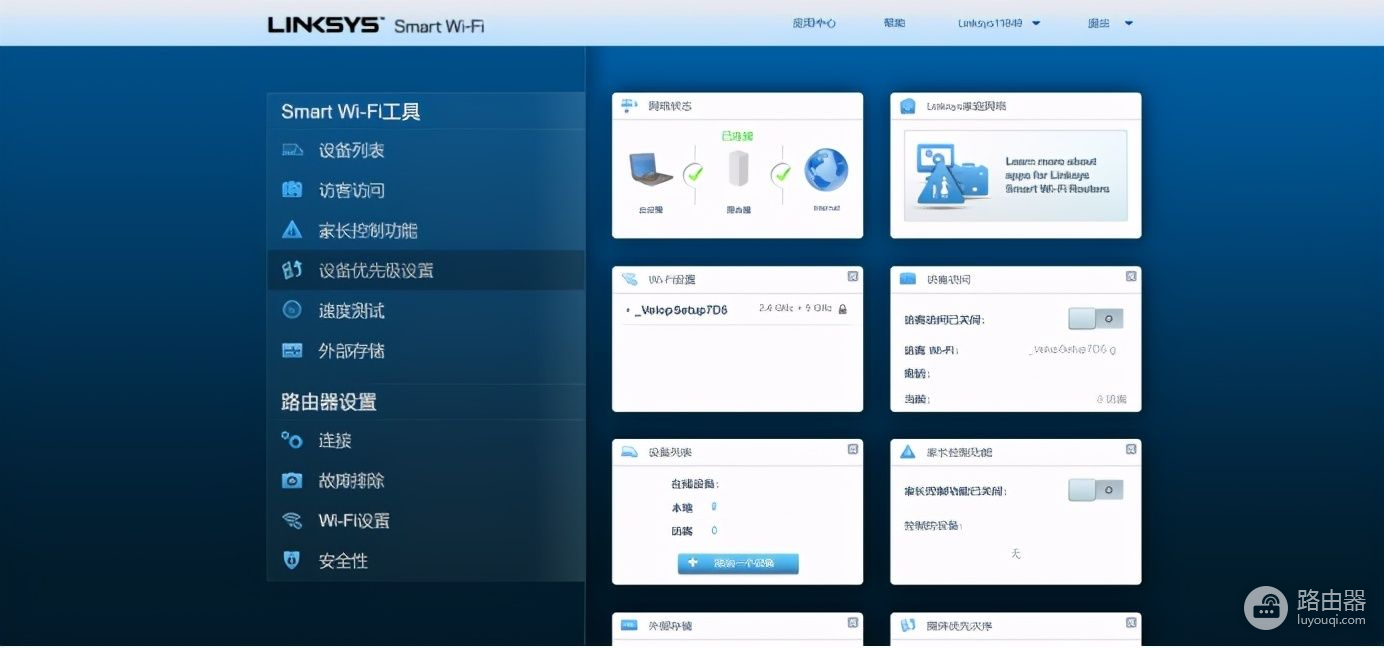
完全进入LINKSYS的路由管理后台是这样的(PC端),与手机端还是有所区别,但更直观一些,所以我要是打算更改什么设置,还是习惯于用PC端来完成。
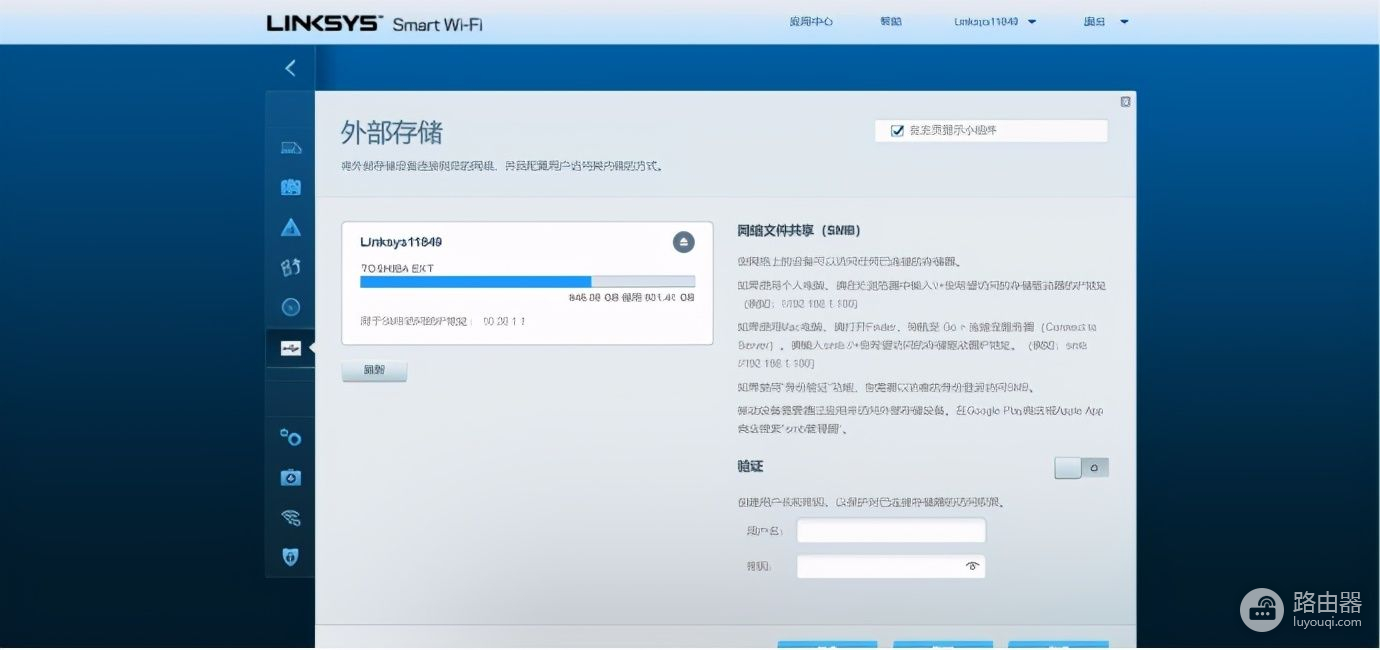
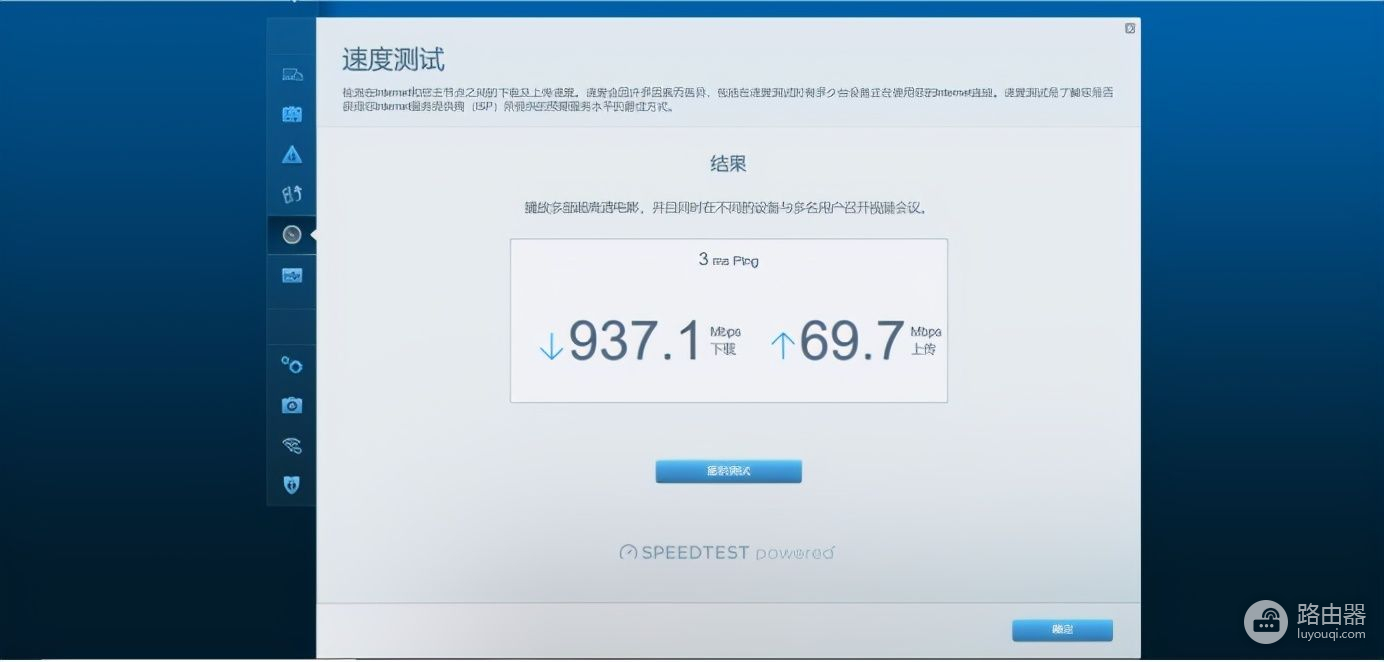
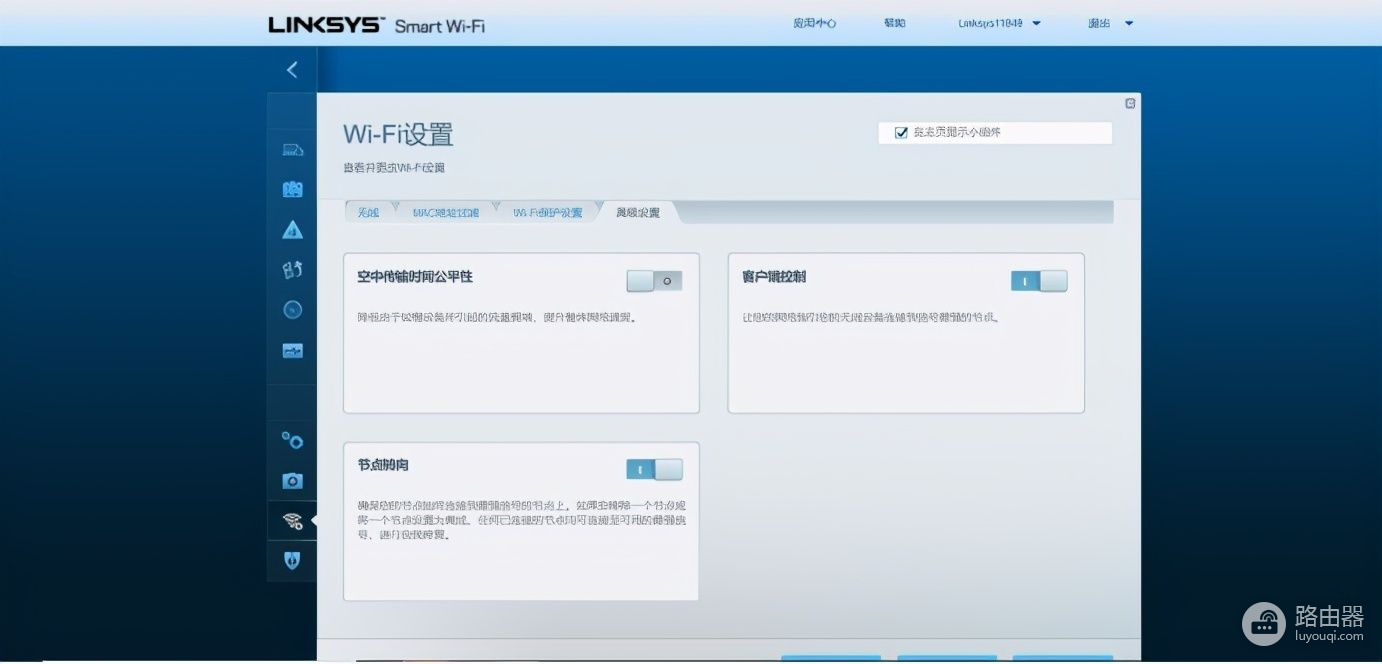
整个内部路由管理的界面以冷色调为主,看上去很“商务化”,我喜欢这种风格;内部的一些功能和使用方面,其实绝大多数的用户都不需要取整明白,你只要知道它可以进行无线网络信号设置/加密的过程,知道内部还可以进行联网测速乃至外接USB 3.0存储等使用方法和过程即可。
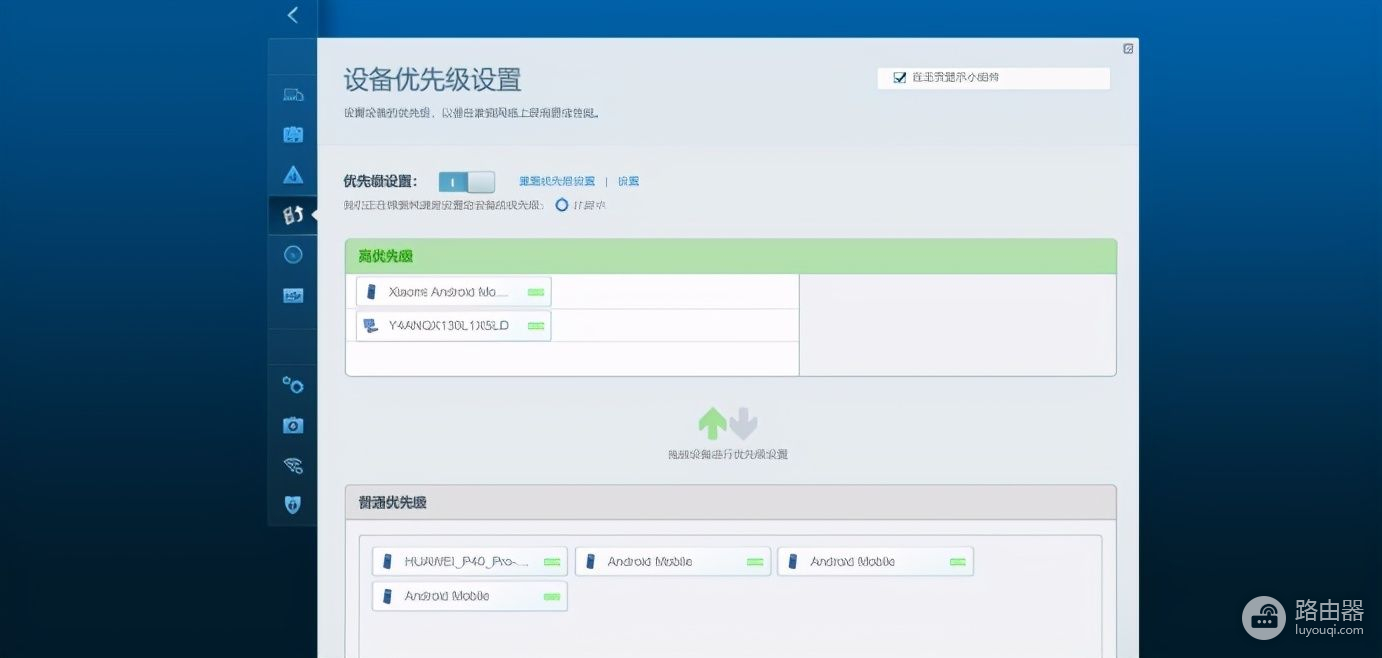
有特色的部分我觉得是领势是支持内部进行设备优先“原则”的设置过程,从这点考虑,不管能不能起到很大的作用,它都代表着领势已经有更加细化的功能细分了,本着用户需要的就可以设置最高优先等级联网接入等,有啥不好的呢?
整个的联网设置体验的过程很小白,倒也没有太多值得说道的地方。还是那句话,现在路由厂家也都各自建立起一套“傻瓜式”的联网接入设置,为的就是帮助那些一时间无法习惯的同学尽快完成设置的工作、从而避免工作效率低下的问题。
信号及网速测试:解决信号覆盖和联网体验的多种办法!
虽然我前面曾经提到过领势新推出的这款MX4200在设计风格上完全是照着高端的MX5300来全力打造的,但其实在硬件上两者差别还是有些大的!

硬件上,MX4200搭载了高通四核心IPQ8174处理器,辅以512MB DDR3L+512MB的存储组合,它的三频速度分别是:2.4G为574M;5G1频段为1201M;5G2频段为2402M,且三频全都支持WiFi6技术,从硬件层面和三频的WiFi速度来看,它是完全小于前辈一个等级的,看样子领势是打算将它定义为中端用户的选择来设计的了。
当然,一切最终都得拿出来遛一遛我们才知道它究竟行不行!

如前面提到过的一样,信号或许不是决定你一定能够体验到高速稳定带宽的唯一因素,但信号是否足够强大确实可以让你的家庭无线网络覆盖能够涉及每一处盲点、从而让你家的每一件设备终端都能流畅、高效的运行,也包括你的日常追剧乃至游戏场景的扩展。

信号的覆盖测试我会分成三个部分,其中两种信号测试其实也就是我将要提出的面对不同用户的两种组网的方案:第一种就是单MX4200的组网方案;第二种则是用支持WiFi6技术的MX4200直接MESH组网旧款/新款的另一款领势路由的方案,这次另一款兑现就是领势的MR9000--它是最合适的选择,因为正好它属于采用了上一代WiFi5技术的产品,不舍得因为WiFi6而舍弃旧款领势路由的同学有福了:你们就可以这样通过WiFi6与就路由MESH组网的方式让旧路由器重新发扬光大;而第三种方案我就不打算进行信号覆盖测试了,我打算直接在后面的网络测速中对此说明。
测试终端有两种:华为P40 Pro以及三款不同版本的腾讯黑鲨游戏手机;电脑ThinkPad E580
测试软件:WiFi分析仪、xirrus wifi inspector(PC端)
测试环境:117平米三房

此次放置MX4200的位置以及各测试点的所在位置如上图所示,基本上这些点既有日常手机联网的点、也有追剧进行语音视频聊天的场景等等,以及各种智能设备终端摆放的位置,所以很符合实际的使用情况了。
测试1:单Velop MX4200路由信号测试
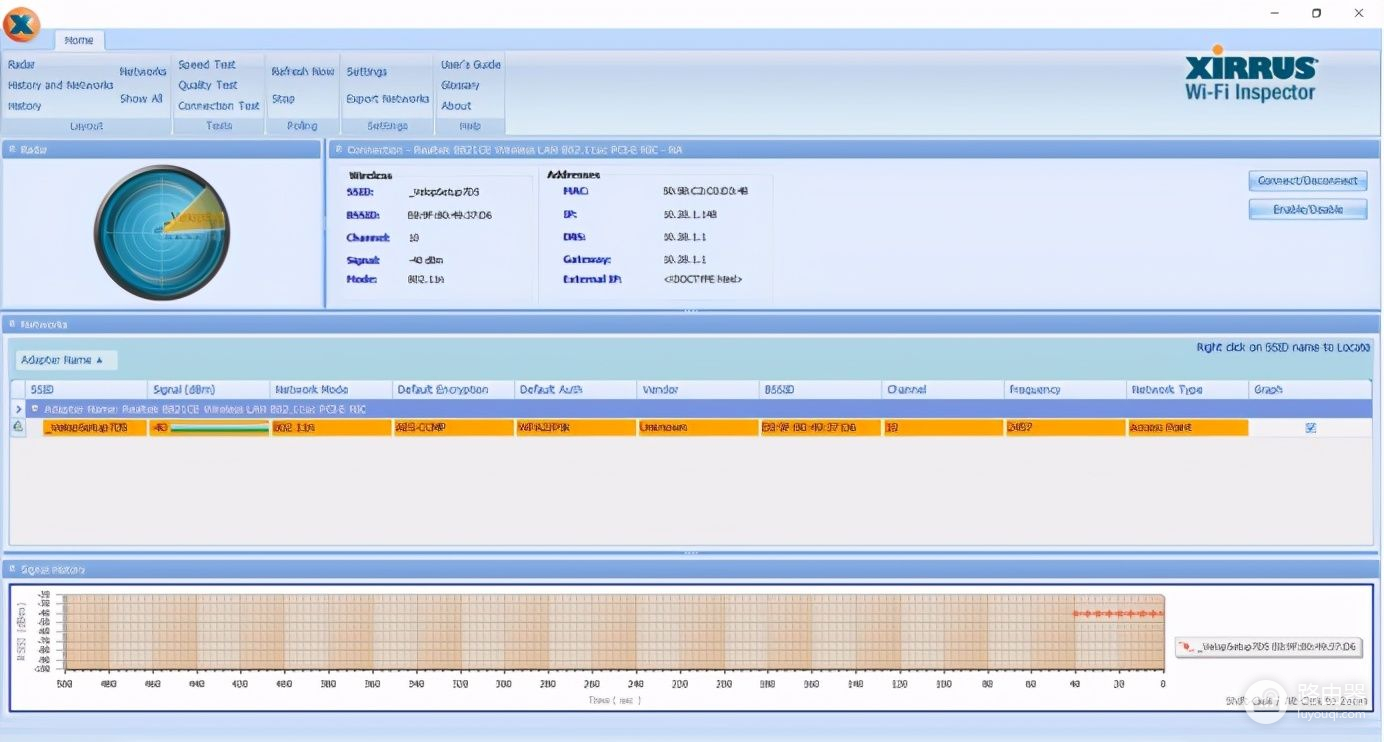
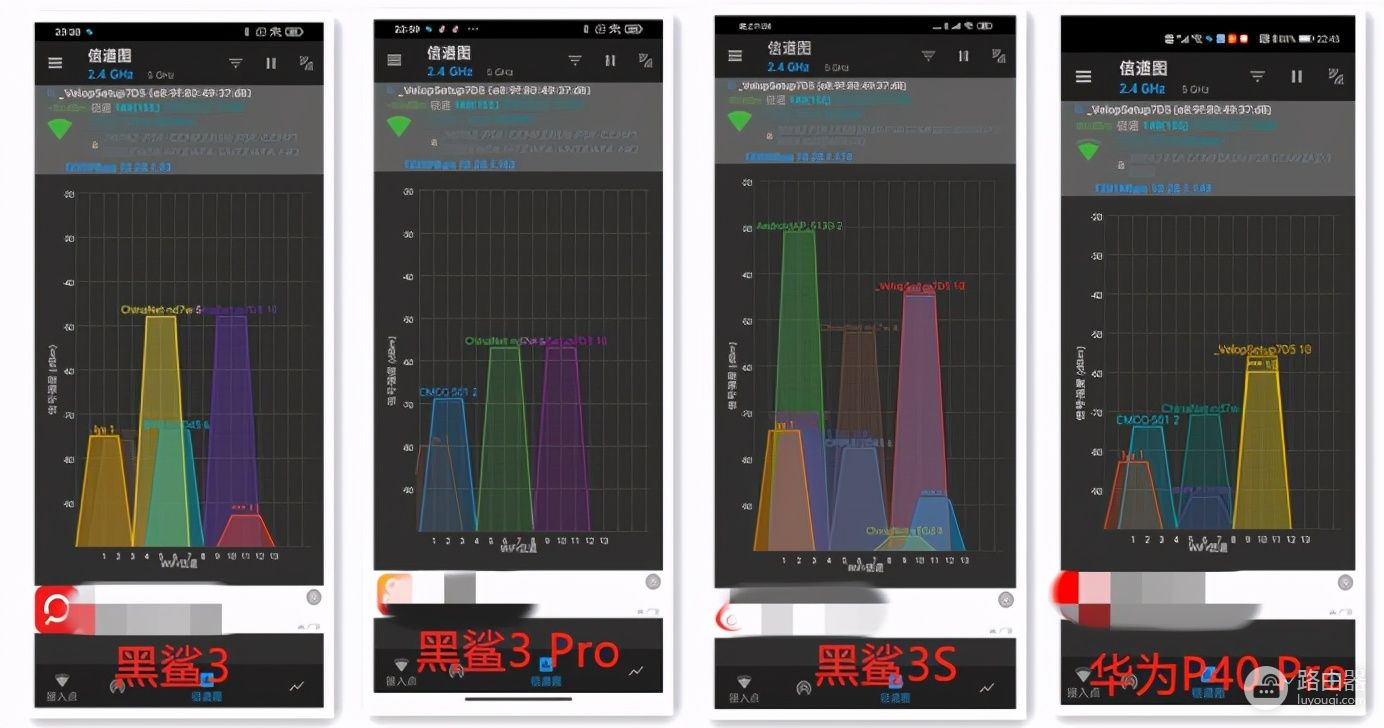
A点测试:在A点(路由器摆放处)测得的数据如上图所示,电脑测得的数据为40dBm,而四款手机各自的数据也都在45~56dBm所有,差别不明显。
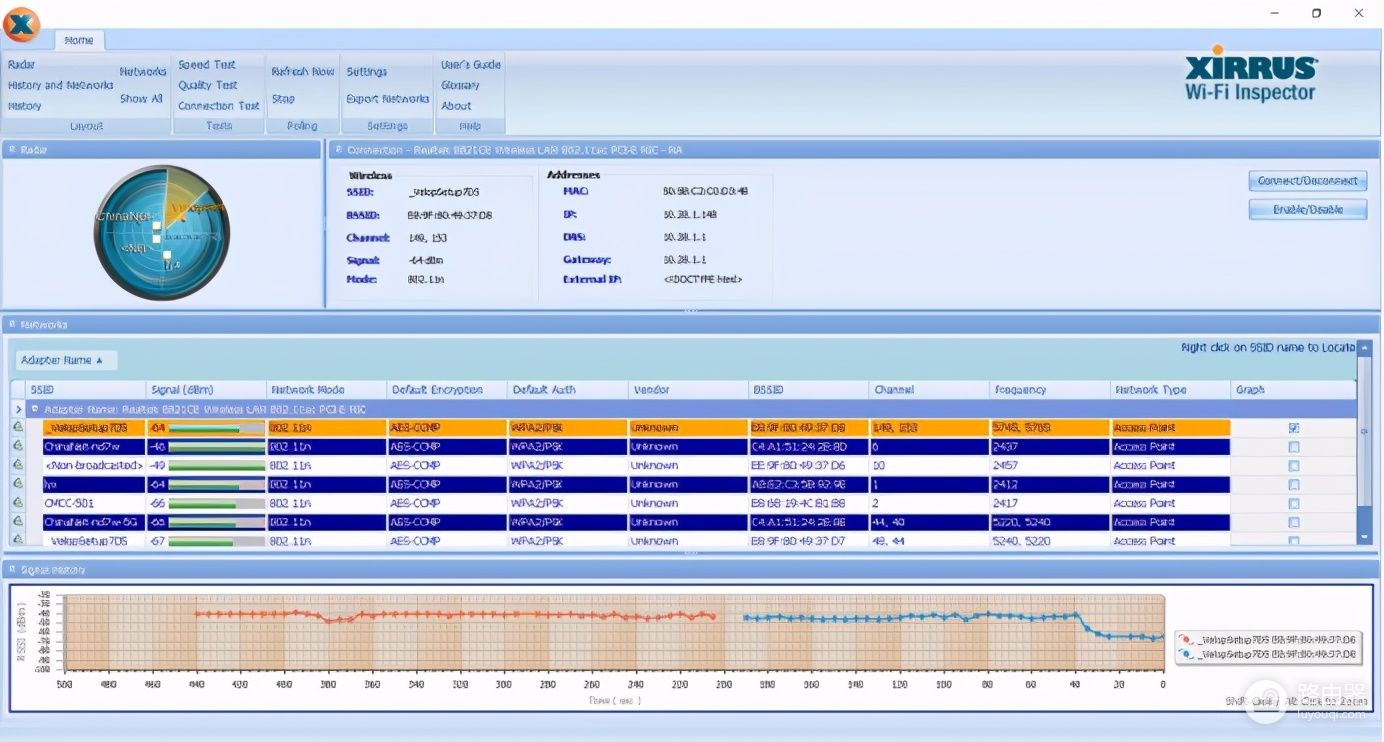
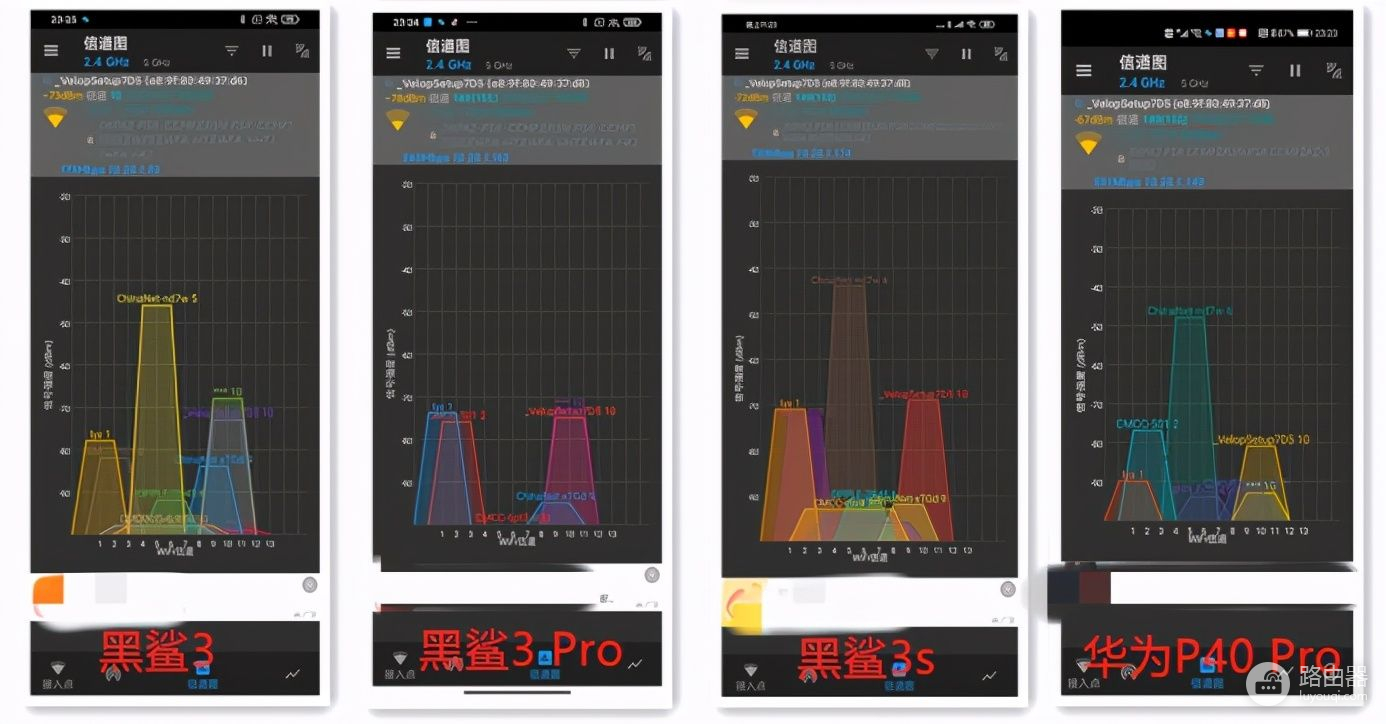
B点测试:到了C点测试信号值的时候,电脑测得的信号值为64dBm;手机端测得的则是黑鲨三款手机为73dBm、78dBm、72dBm,而华为P40 Pro则是67dBm。这个测试点是位于厨房的,我媳妇做饭的时候需要经常边追剧边烹饪美食,所以信号强弱当然也重要!
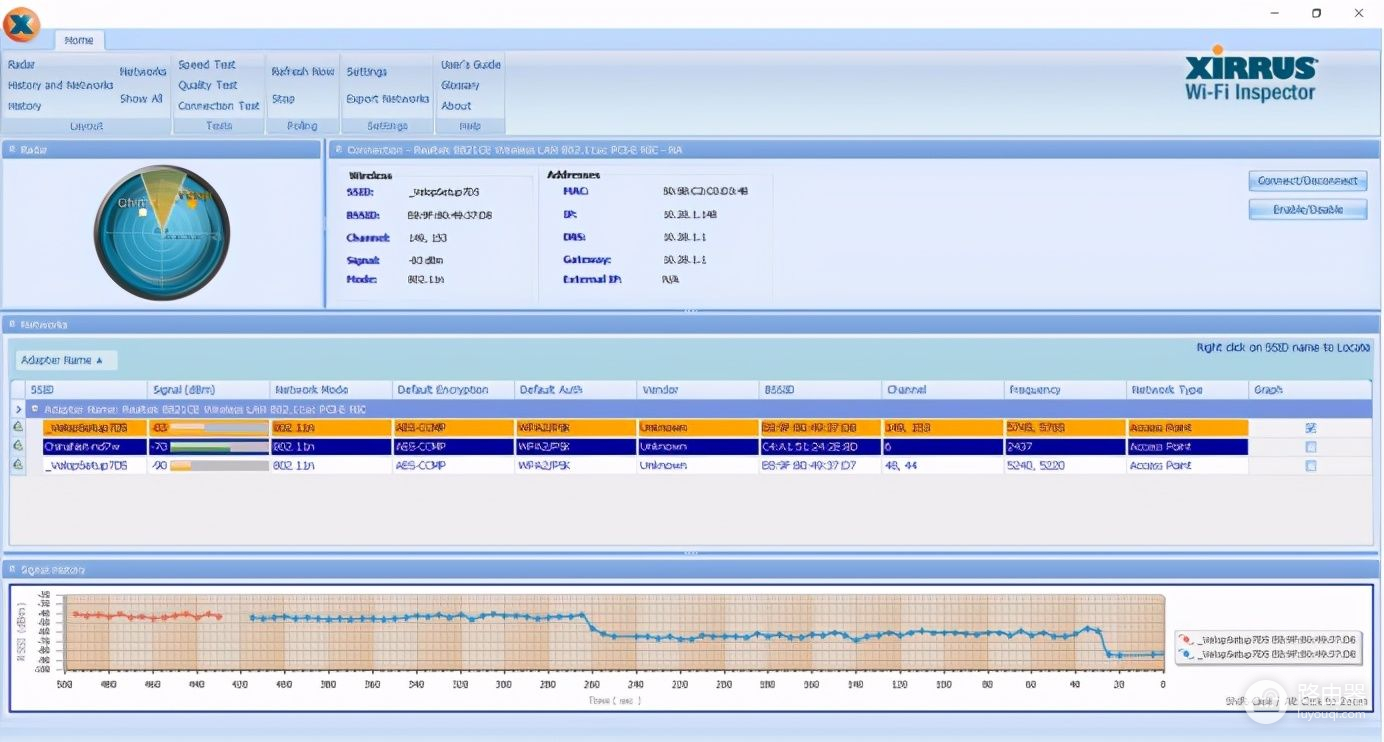
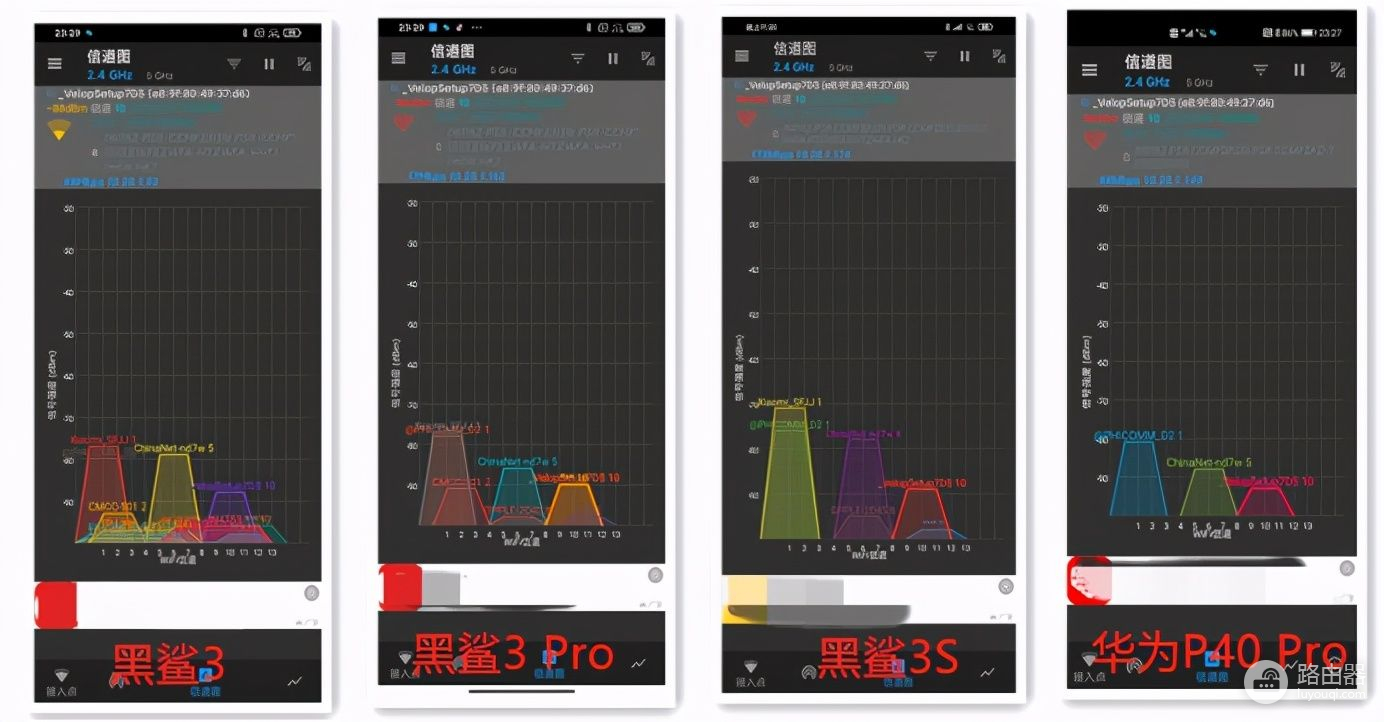
C点测试:C点别看图像是卧室,其实我已经改成自己的书房了,这里面就需要涉及PC信号的覆盖、多款手机的信号覆盖等等,非常的重要!但这个房间与路由放置位置也是七扭八拐的,我已经做好心理准备了:电脑测得的信号值为83dBm;手机端测得黑鲨三款手机的信号值分别为88dBm、90dBm、89dBm,而华为P40 Pro测值为93dBm,注意看:这些数值其实已经全部显示为“警告色”的红色了--意思是这个信号会影响网络的传输,从而导致网络体验不理想!
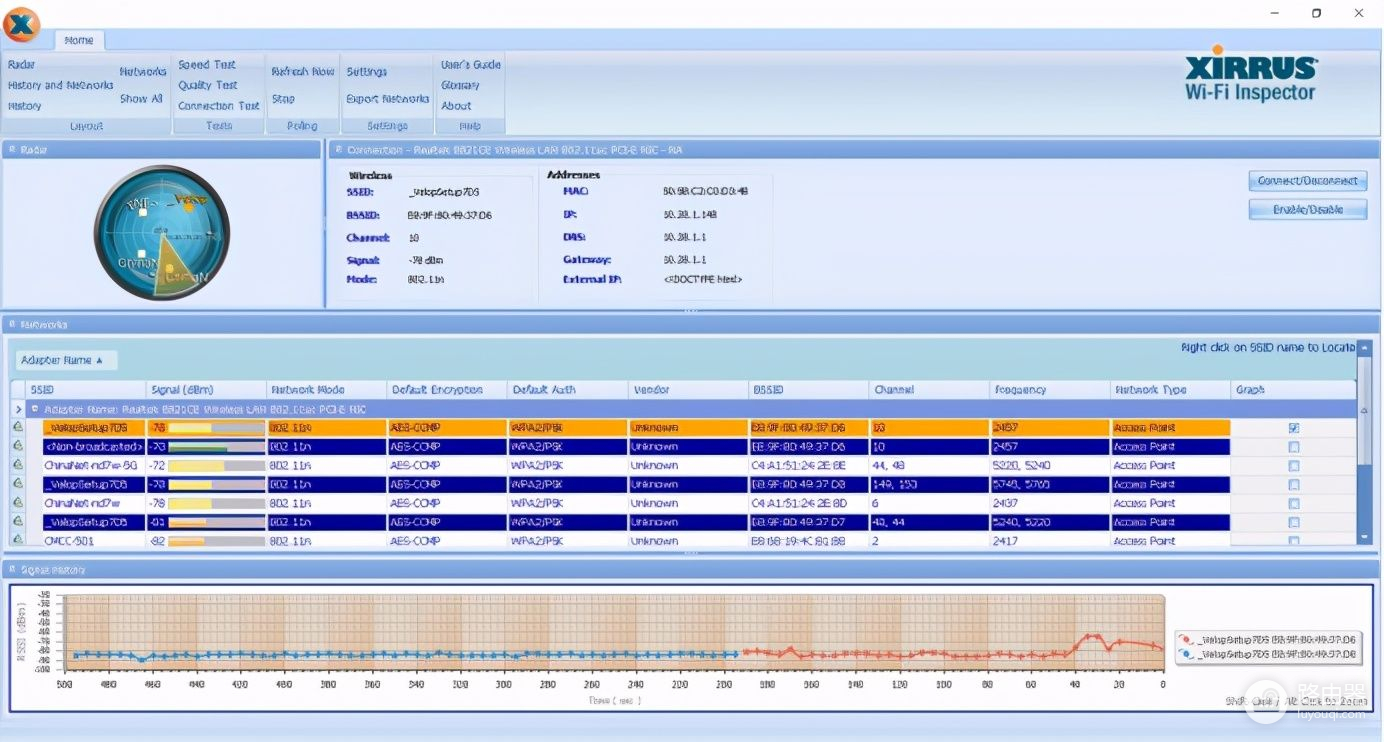
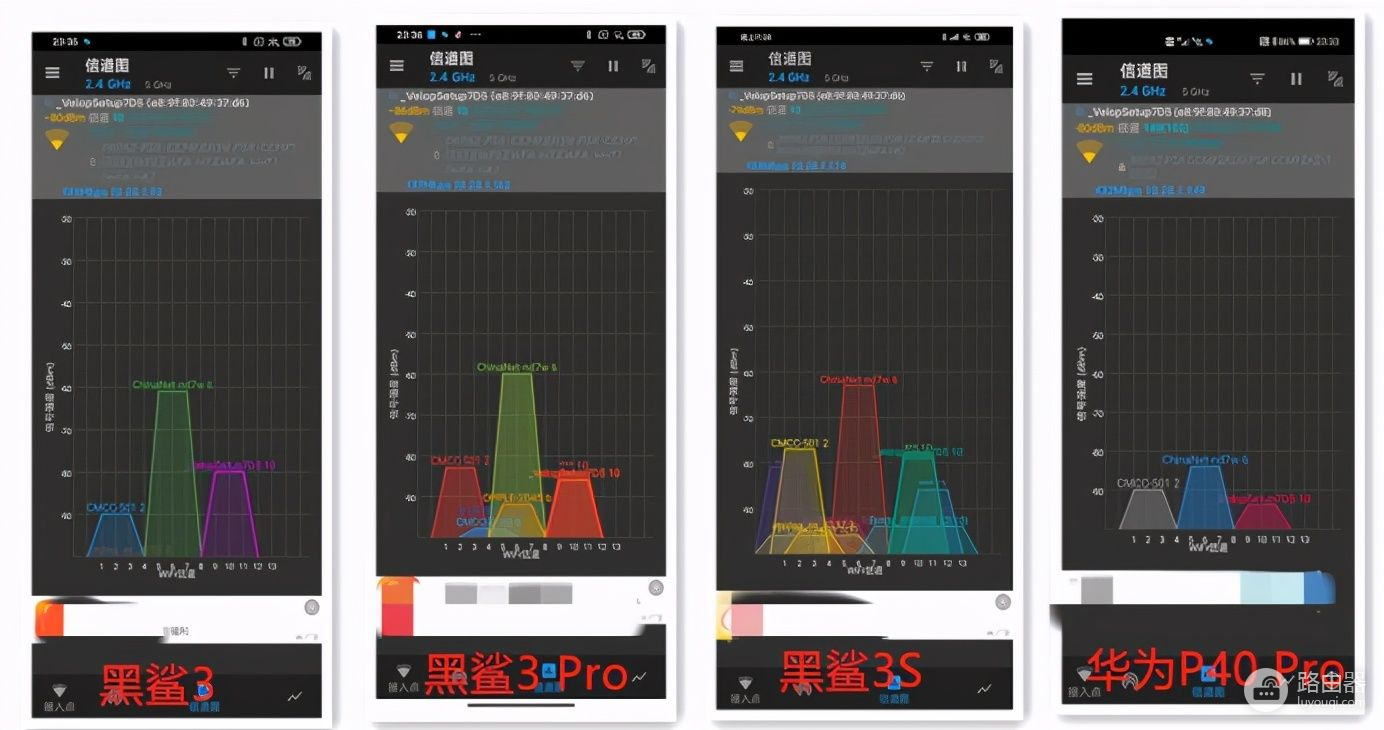
D点测试:D端其实紧挨着客厅那边,且与路由是直线的状态,这将使得它的信号传输会更好一些。事实也是如此:电脑端测得的信号值为78dBm;手机端测得黑鲨三款手机的信号值分别为80dBm、86dBm、79dBm,而华为P40 Pro测值为80dBm,黄颜色的测值表示它的信号强弱还是可以的,日常使用没有问题--与C点的测值形成鲜明的对比。
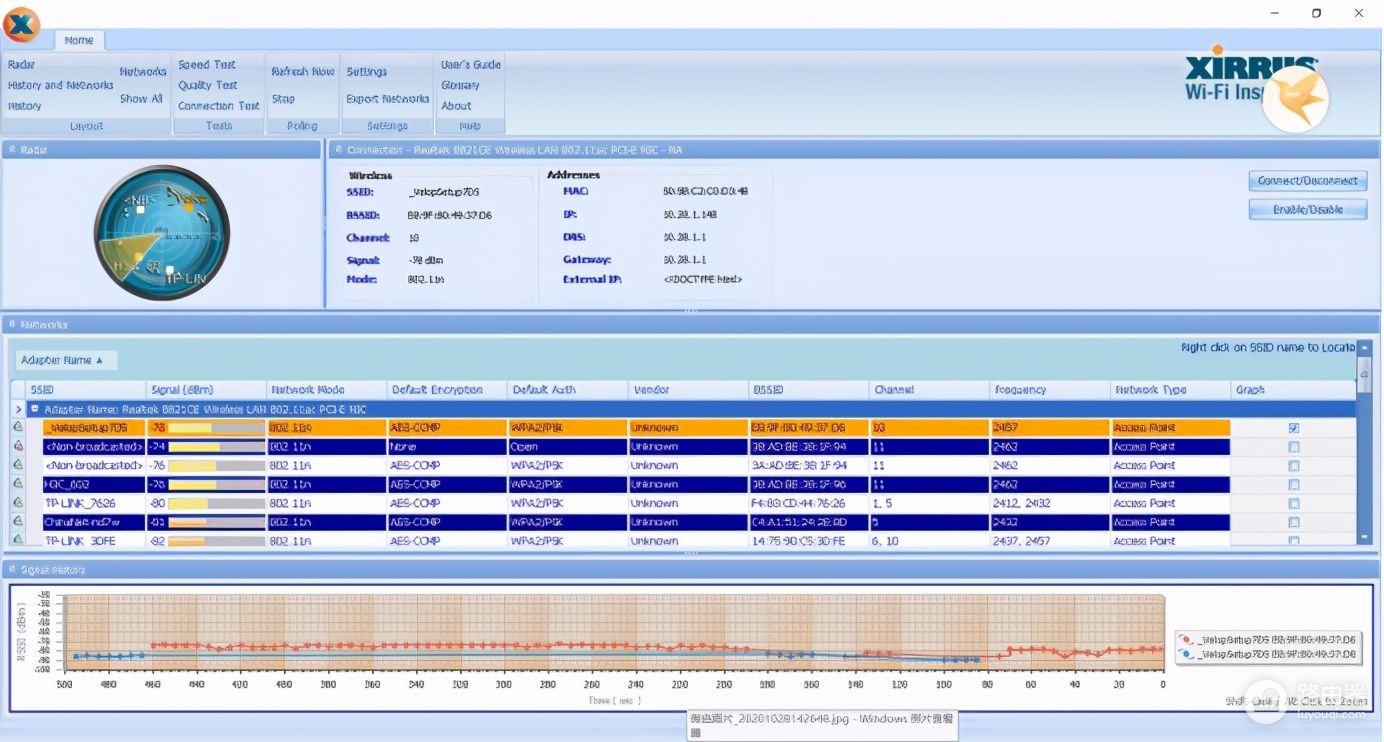
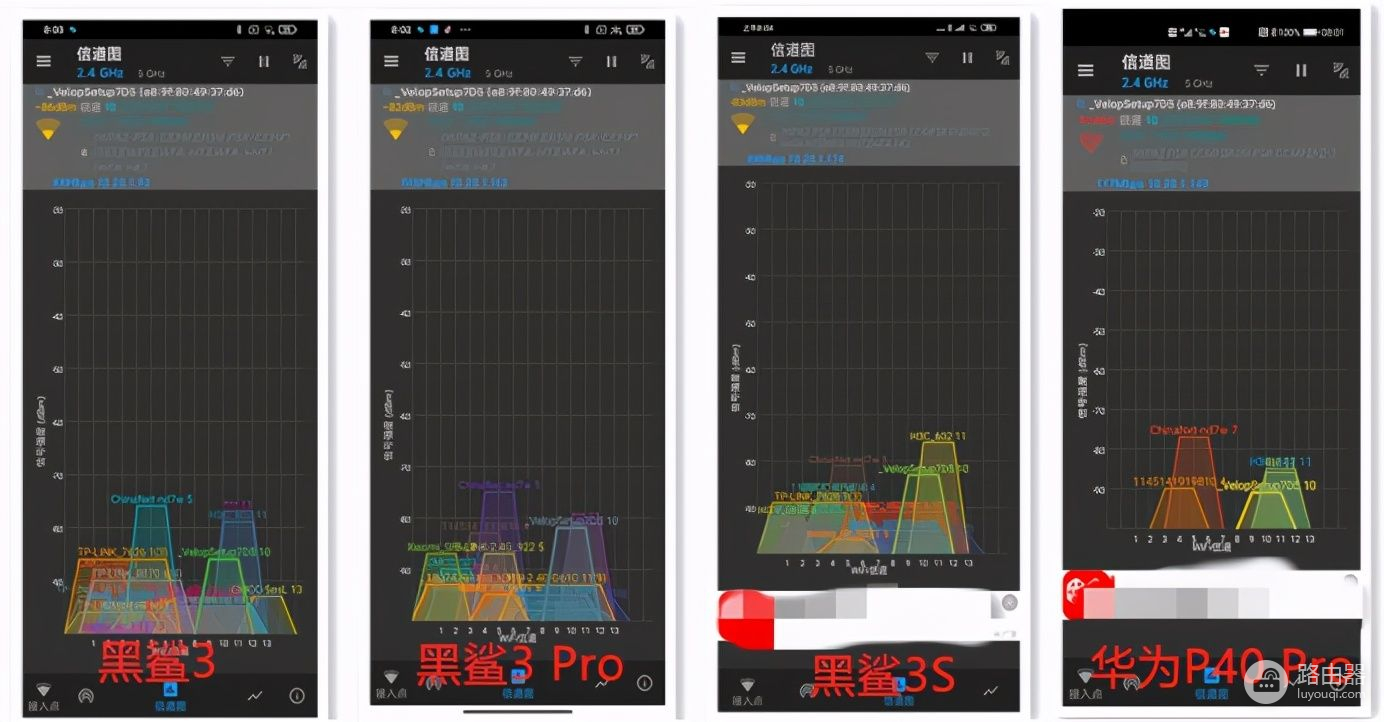
E点测试:E点是我家的主卧所在,也是与路由器相隔最远的位置:电脑端测得的信号值为78dBm;手机端测得黑鲨三款手机的信号值分别为86dBm、82dBm、83dBm,而华为P40 Pro测值为91dBm,从数值上来看,感觉和D点测值差不多,这说明领势MX4200的直线传输确实要好很多--即便间隔了几面墙壁。
测试2:上传下载速率以及上网测试(单MX4200路由器)
从信号测试的结果来看,忽略掉A点之后,BCDE四个点的测值里面C点的数值最不好看,这也意味着在这个点里面,MX4200信号覆盖力有不逮、从而可能导致网络连接的没有想象中那么好!
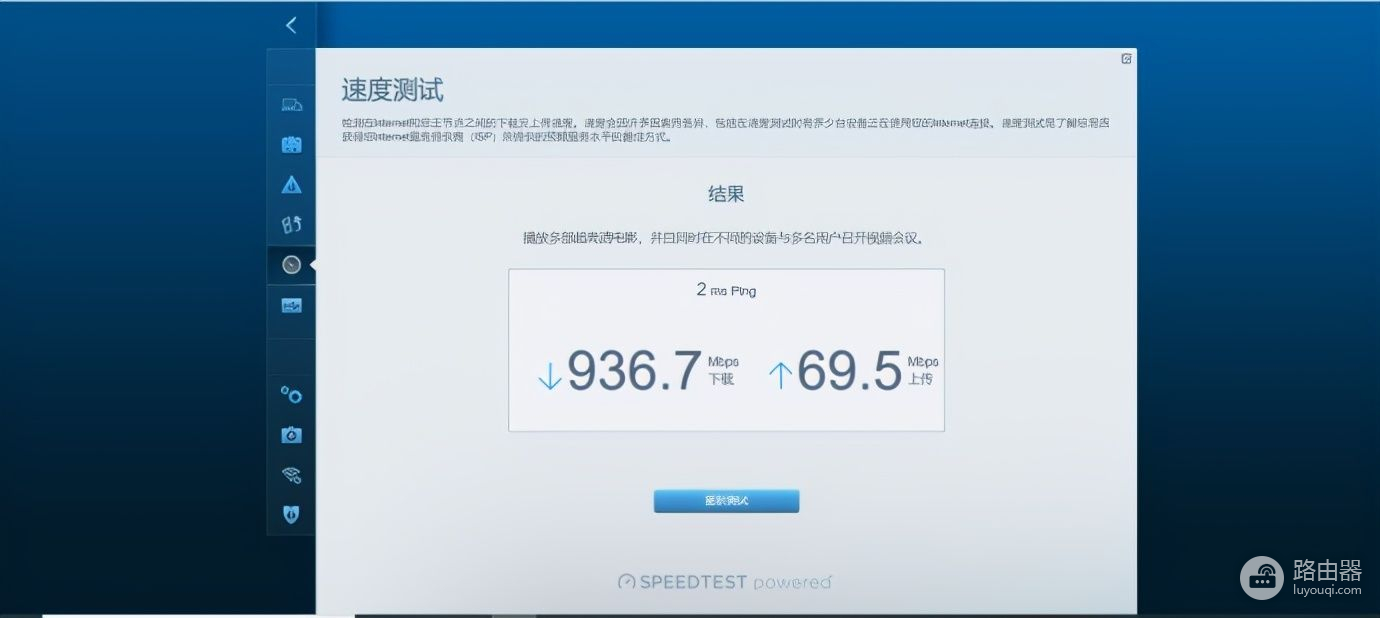
在正式测速率之前,我还要说明一下我家的带宽状况:正好在对路由测试的前两天、电信给我换了一个5G千兆光纤猫,且帮我换了千兆的6类线,这样我家的网速就真的飞起来了!据他说,我家目前应该已经可以体验千兆的真正网络了。
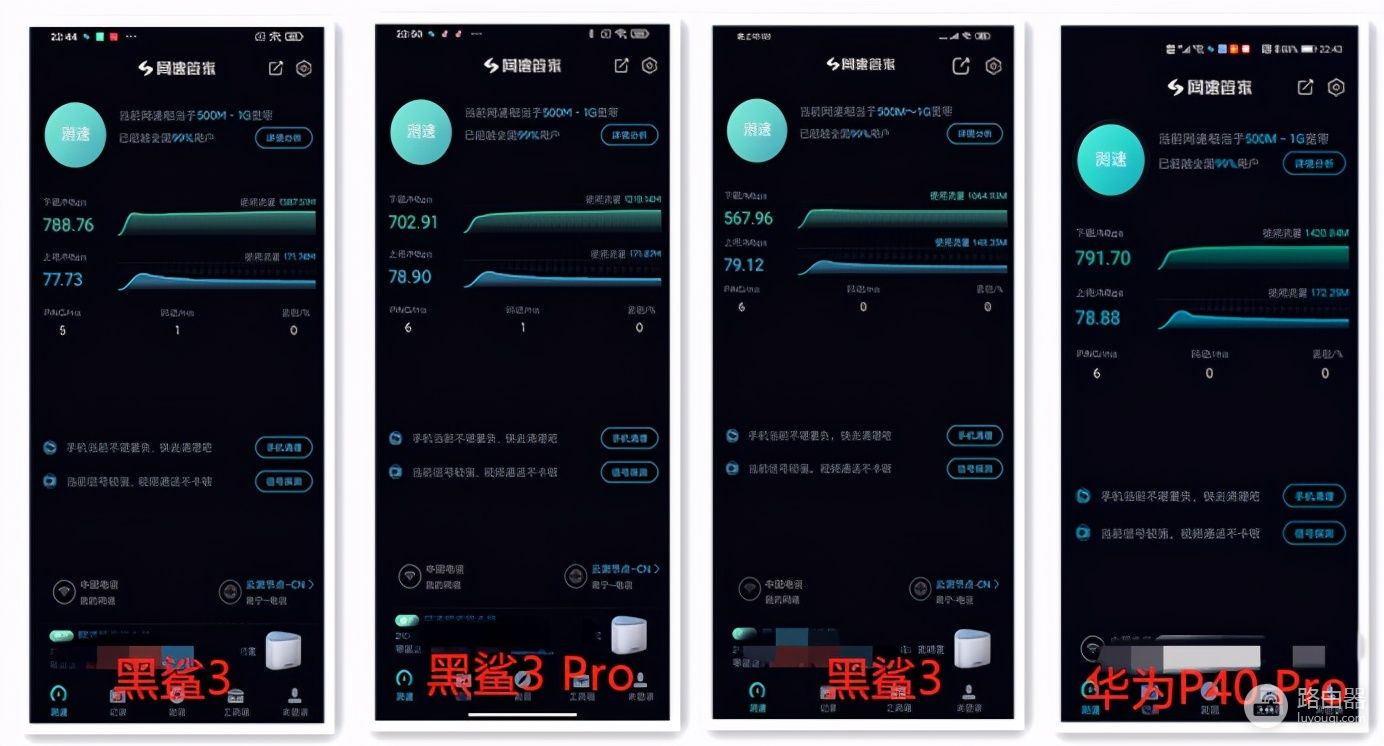
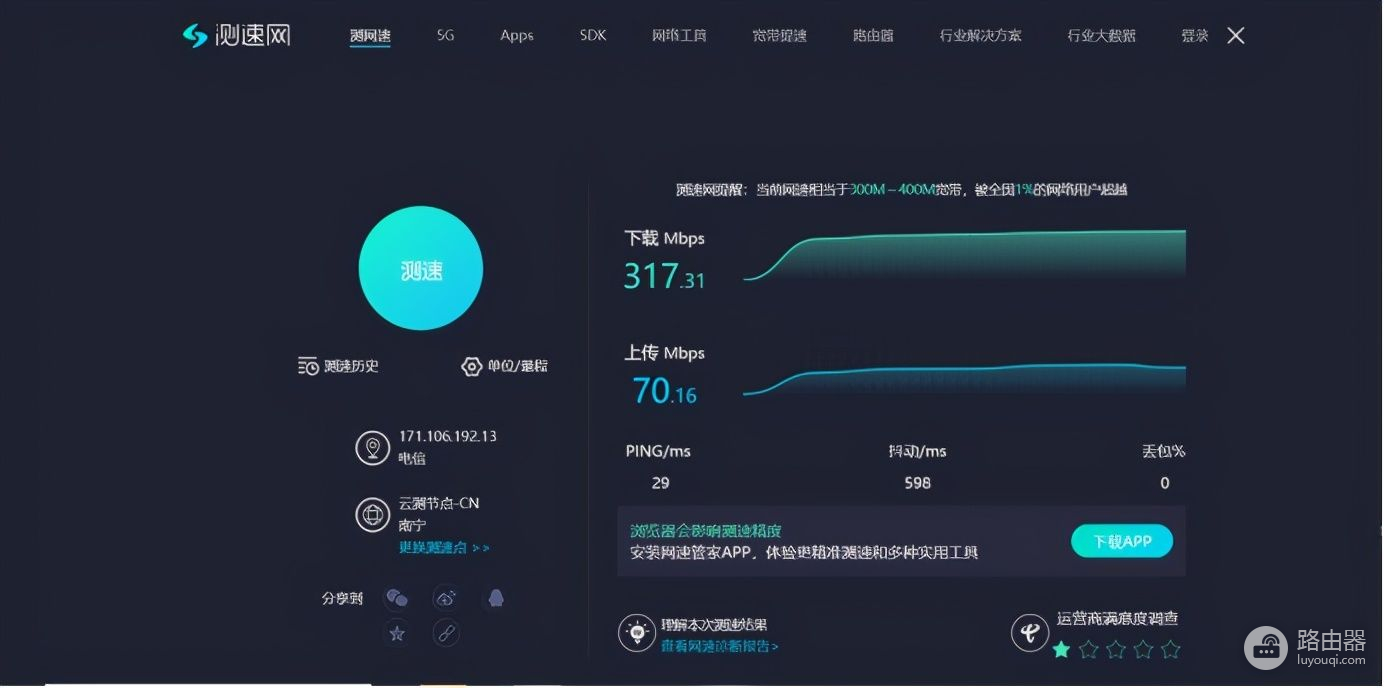
A点测试:在A测试点测速率的时候,四款手机测值区别不明显,根据测速软件给出的结果,所测得上行下载的速率都在同一个区间,所以就不一一列举出来;PC端的测速有点奇怪,反倒没有手机的测值好看,也是奇怪了,换了几次测速的节点,结果也一样。但按照软件给出的参考值,说明带宽也在400M以上,问题不大。
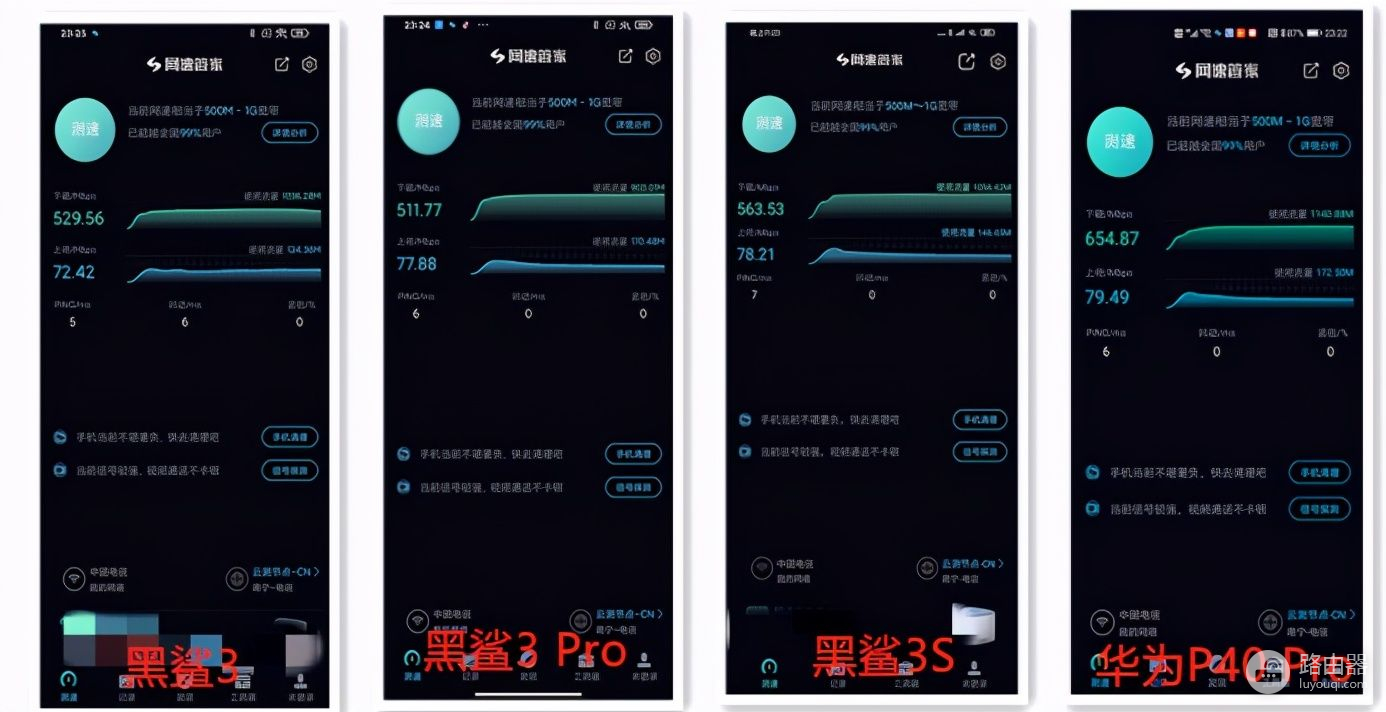
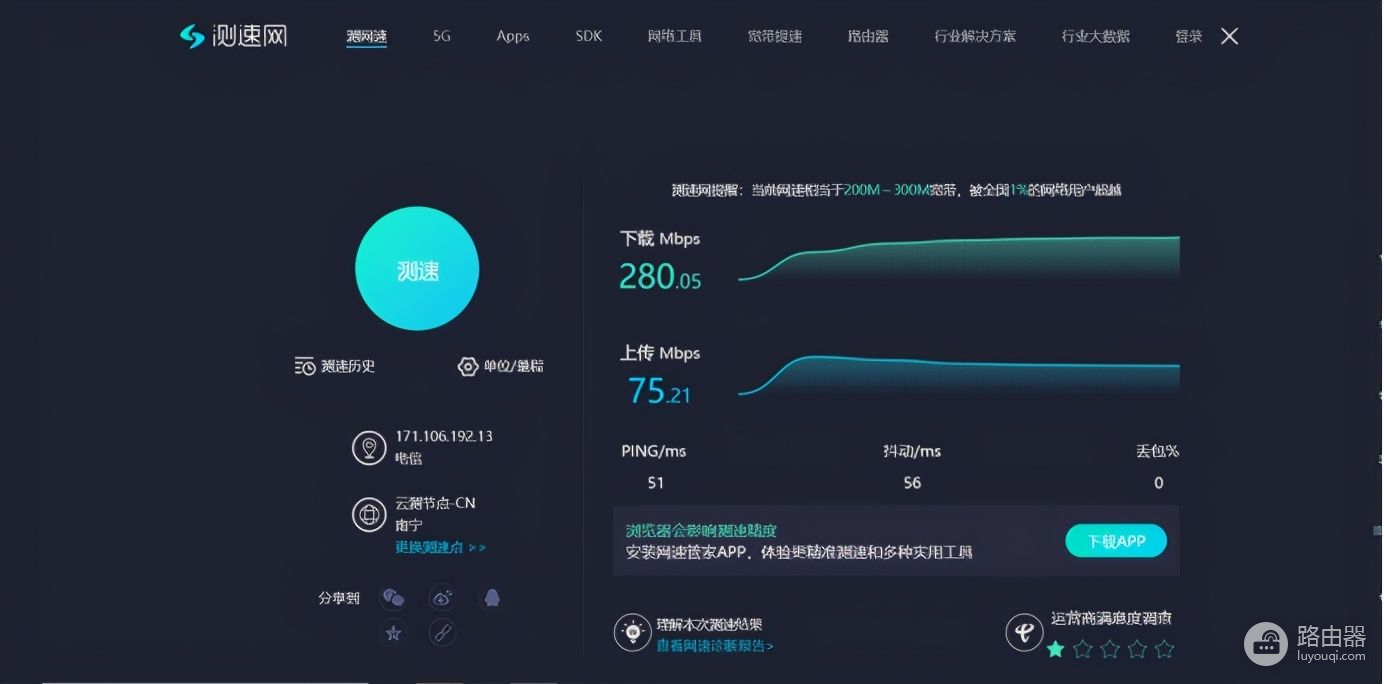
B点测试:在B点的测值方面,四款手机测得的速率都有所下降,但也不是特别明显的降值;而PC端则基本保持了一致,没太大的变化,所以速率和信号的衰减都不算太过明显。
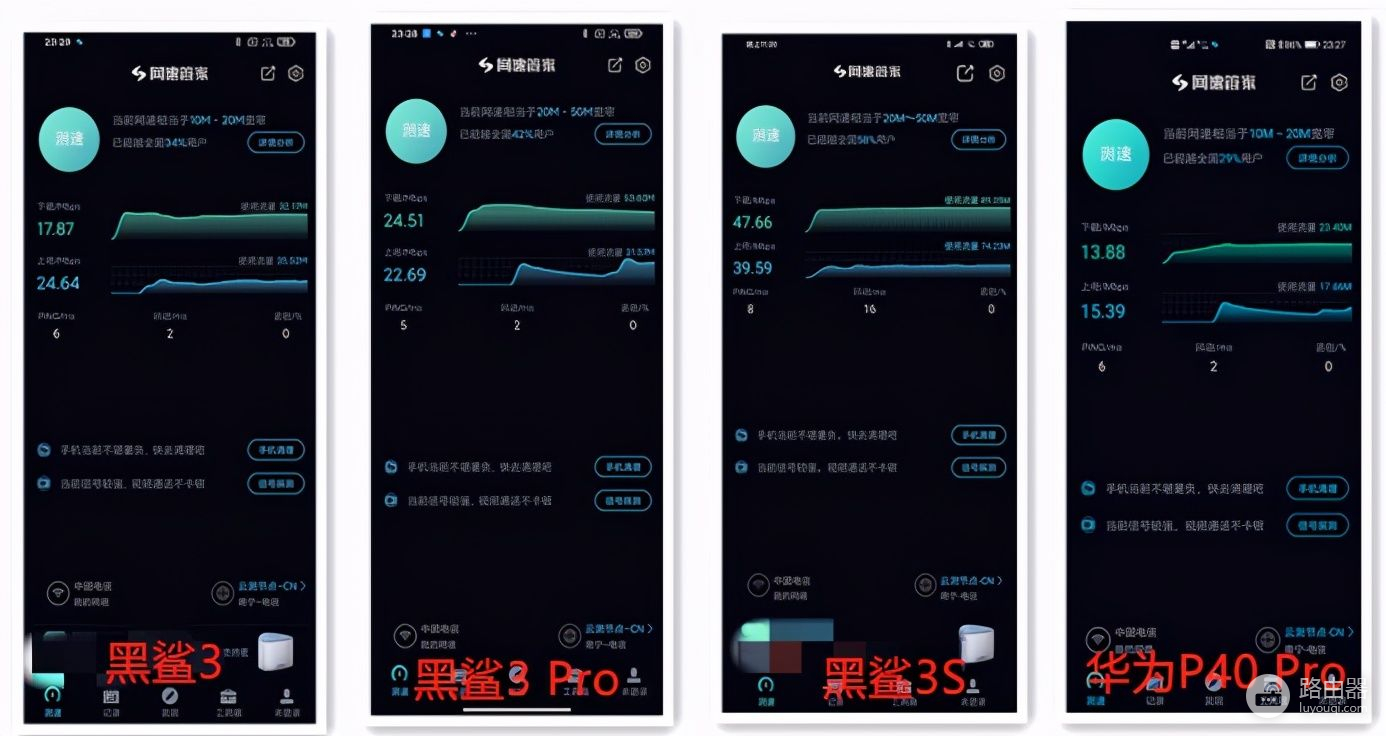
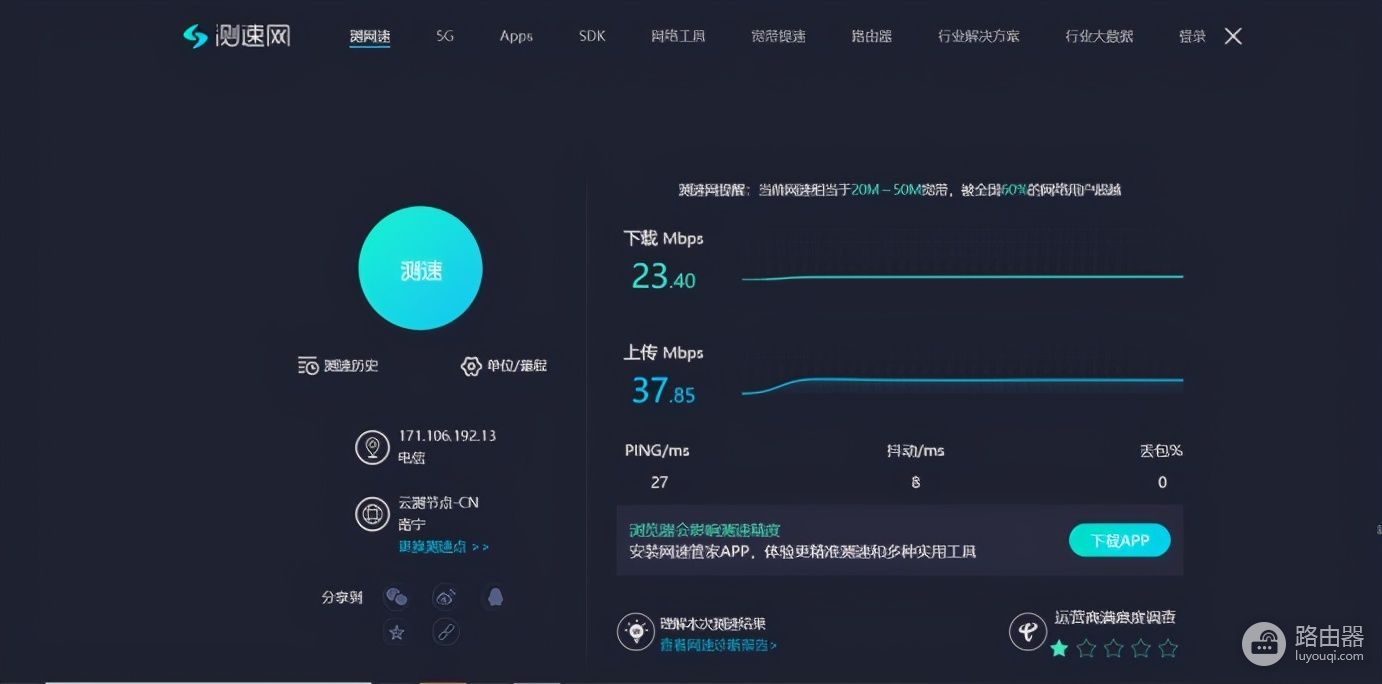
C点测试:在信号衰减非常明显的C点,其测值结果会和信号一样有断崖式的衰减吗?结果不出意料之外。从手机端的测值来看,四款手机的测值结果都差不多,测速软件给出的参考值是10M~20M之间的带宽;而PC端则好上那么一丢丢,但也只有20~50M的带宽显示速率而已,能够满足日常的上网冲浪需求以及低清晰度的在线观看视频效果。

于是我就打开爱奇艺随便播放了一部在线电影,测试它的速率真实反映如何?我对清晰度进行了多个层级的切换,在480P和720P时拉动进度条视频在1秒内就完成了缓冲了,但切换到1080P的高清晰度播放时、基本上只能等正常缓冲,拉动进度条至少需要等到2~3秒的缓冲时间,落差真的蛮大的~
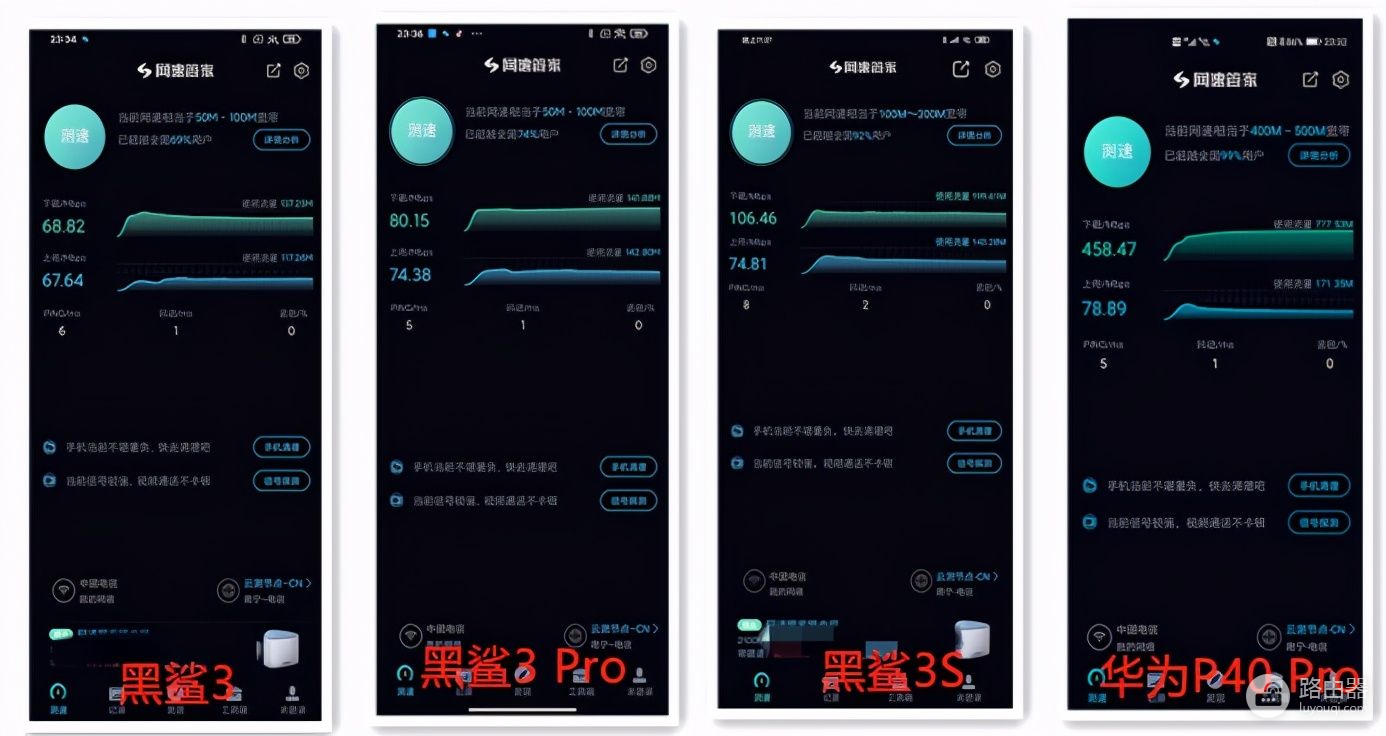
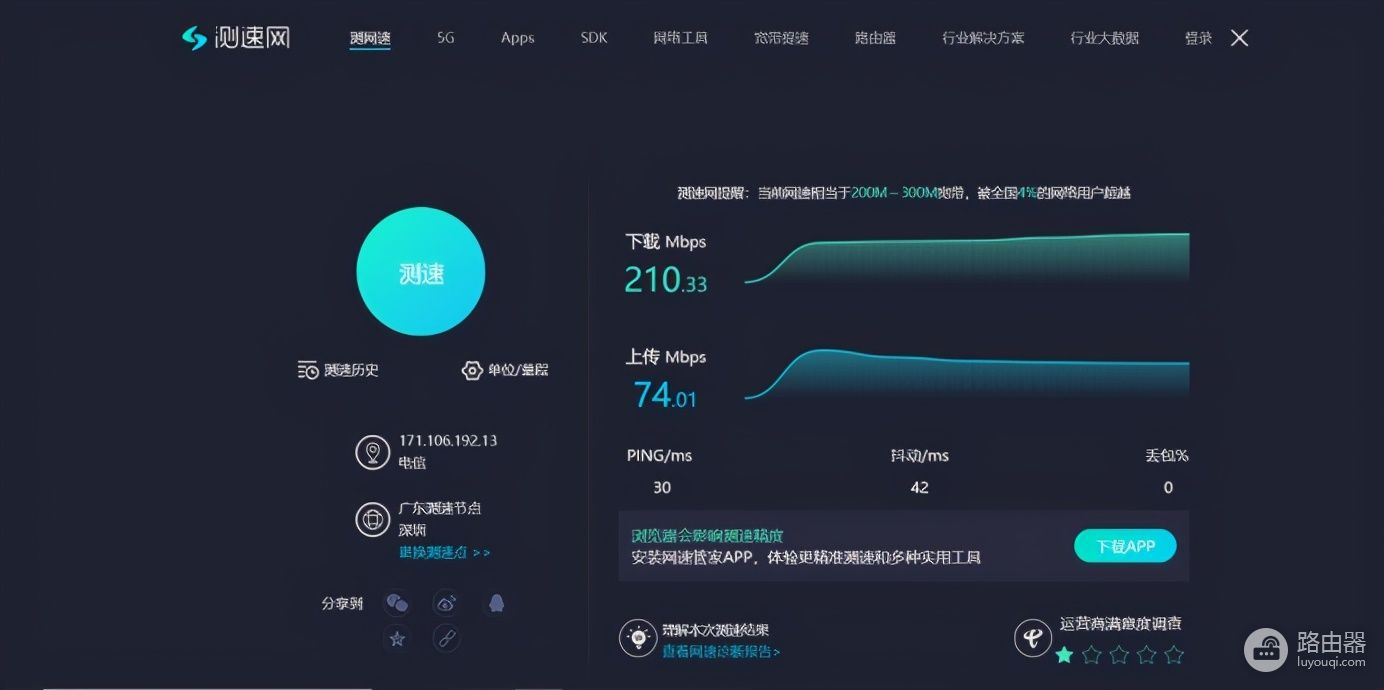
D点测试:D点的信号测值数据非常不错,即便有一面墙阻隔了信号,但衰减结果能够接受,于是我很期待速率的衰减情况。手机端的测值方面,三款游戏手机都表示仅在50M带宽而已,但华为P40 Pro的测值表示测得的速率在500M的带宽以上,这说明手机的WiFi模块方面华为的还是优势明显一些;而PC端的测值也表现的很不错--在300M以内的带宽值,这证明PC端的所接收到的信号衰减也不算太明显。
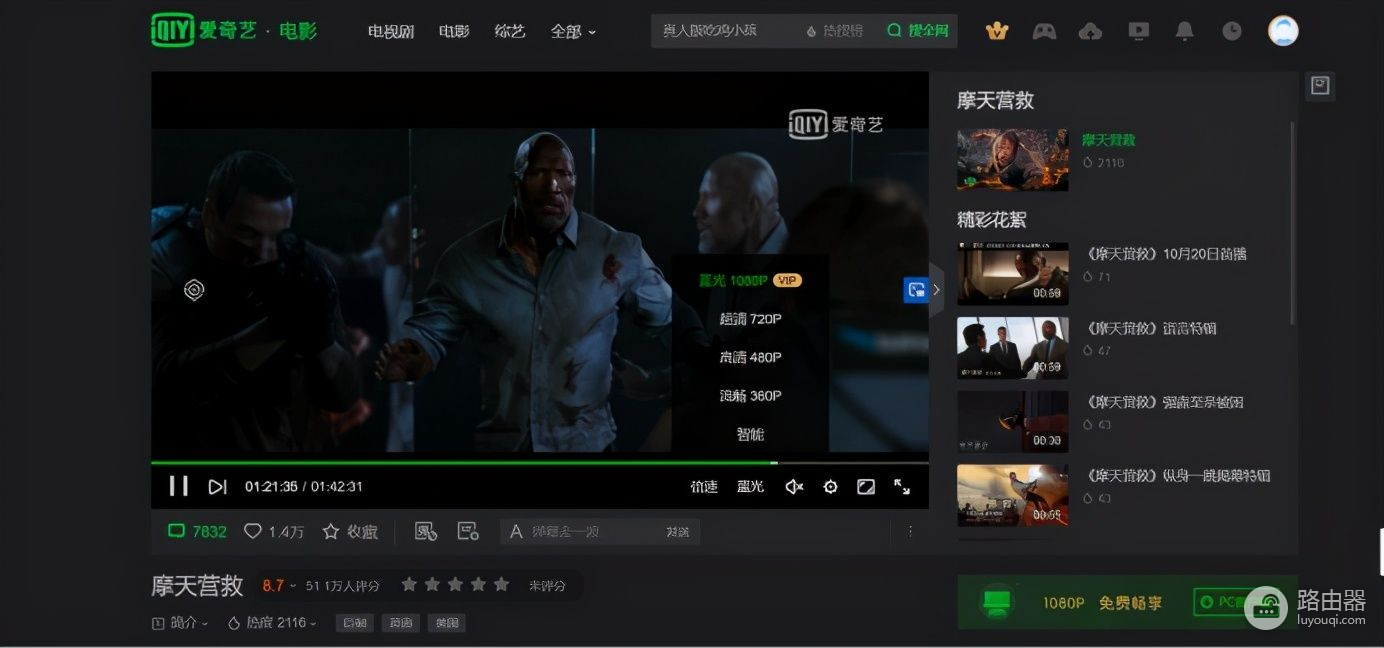
笔者同样在D测试点进行了在线视频播放测试,结果显示,切换到1080P的最高清晰度时依然可以随便拉动进度条,不需要等待哪怕一秒的缓冲,速率杠杠的!

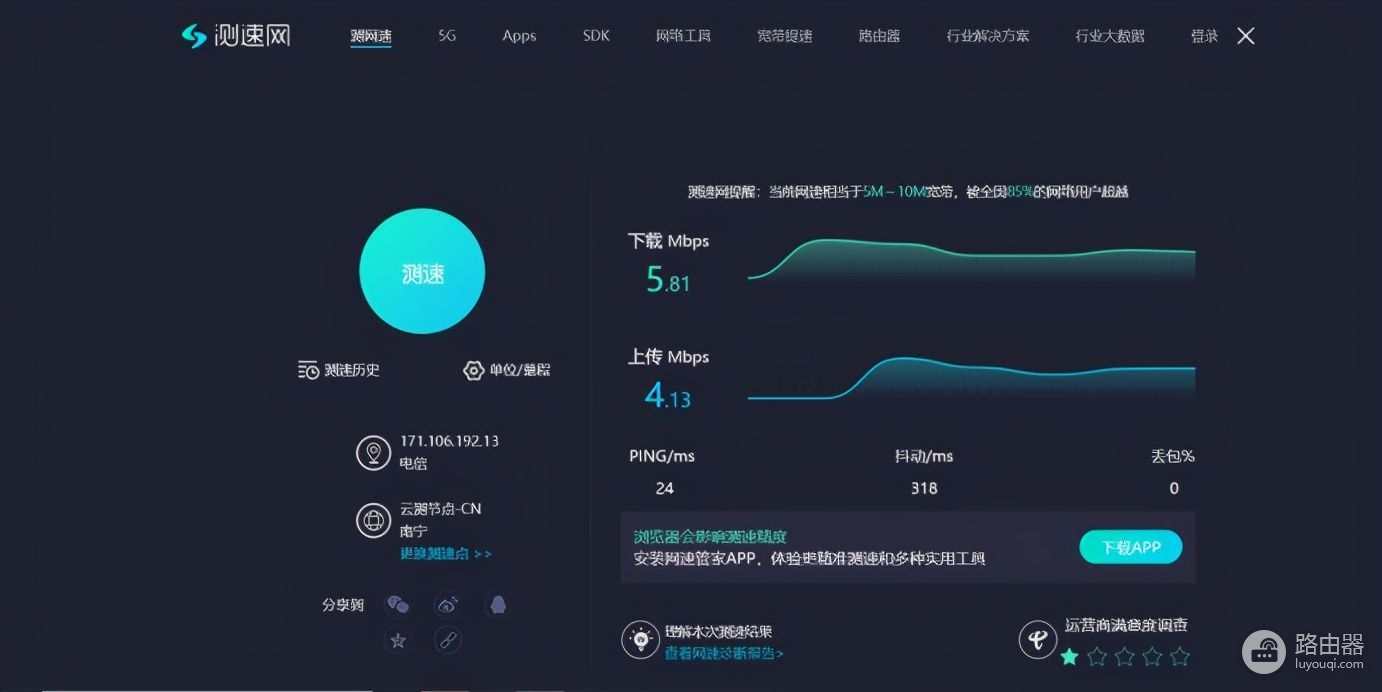
E点测试:四款手机在E点测得的在线速率保持在50M的带宽以内,这说明手机端在E点联网的话日常上网、刷抖音乃至观看视频虽然不是特别流畅,但足够使用!;而PC端则衰减明显,当然这也可能是PC端电脑的锅--无线网卡可能不是太强,在PC端测得的数值仅为10M带宽左右,日常上网、社交交流可以,但就没办法刷抖音、看在线视频了,这个速率可能会很卡的。
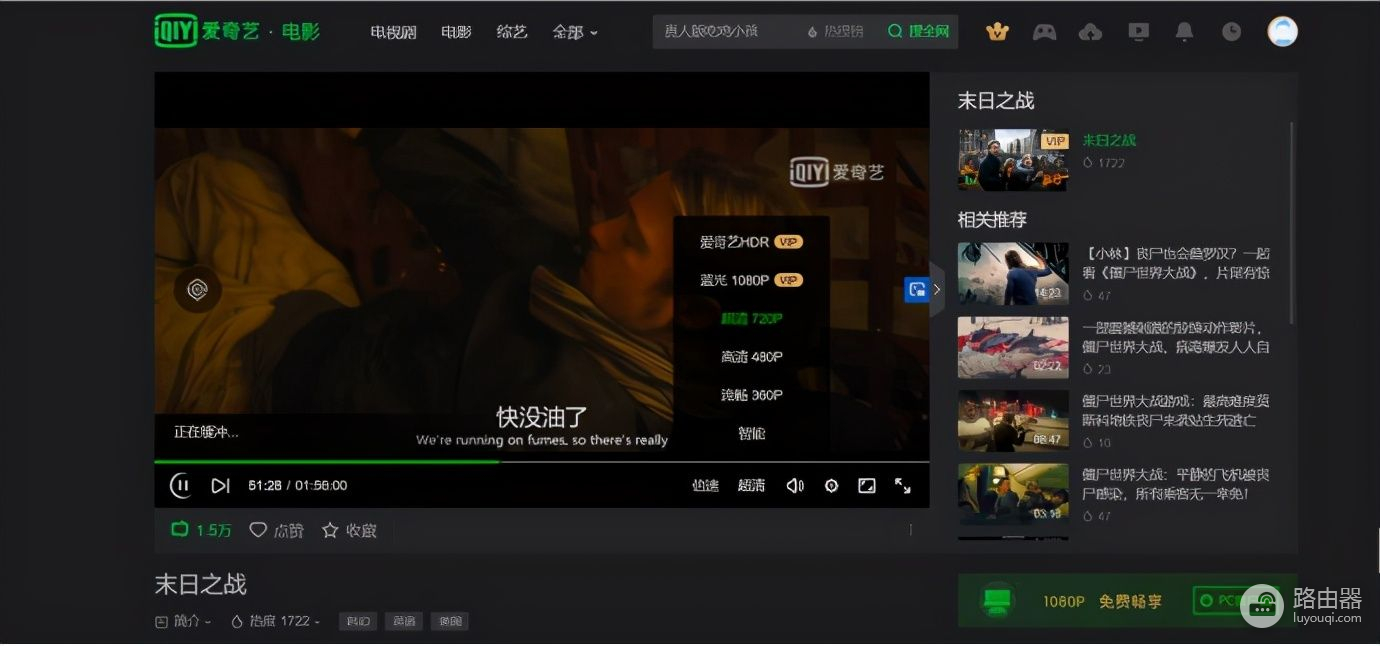
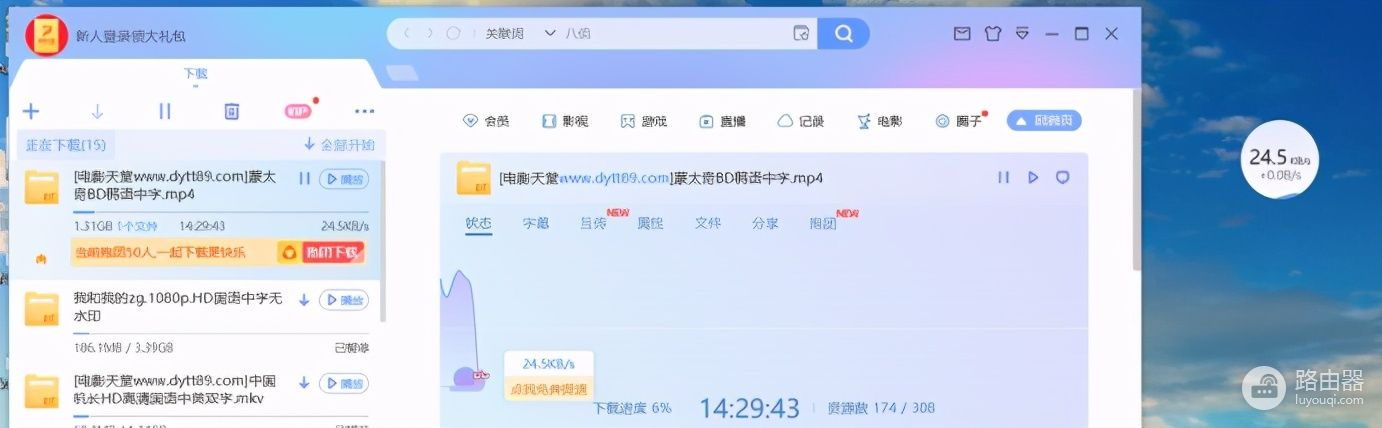
同样进行了在线视频播放的测试,720P的清晰度拉动进度条的话会出现缓冲状态,低清晰度在线观看视频都有难度,Emmm,这信号和速率衰减的还是有点厉害了;在这个点我还测试了在线下载大容量的高清电影,实际的下载速率最高也就在几十kb/s徘徊而已,速率下降的确明显。
测试3:解决办法之同品牌Mesh组网
像这种单路由在复杂房型或者大房子出现信号衰减从而导致网络速率极致下降的情况时,我给出的第一个解决办法就是利用领势路由对自家WiFi6路由产品所给予的采用了iMesh智慧Mesh组网技术来解决问题,尝试进行同品牌的Mesh组网、以便提升信号覆盖和网络平稳传输了。

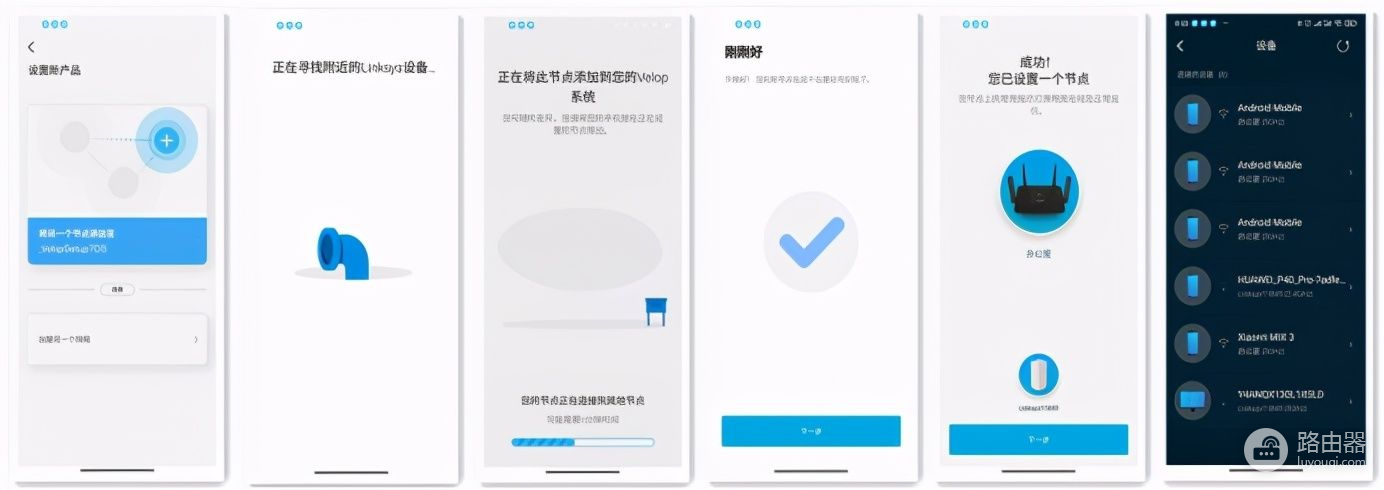
设置节点的过程笔者就不一一给大家说明了,在手机端进行操作的话将会很方便的;这次与Velop MX4200进行Mesh组网的产品我选择的是早前的上一代产品MR9000,并将它放在我的书房(即C测试点)的位置,从而扩大主路由MX4200的信号覆盖并提升速率。有WiFi6的第六代无线技术的支持下,效果会不会比想象好呢?
一、Mesh组网后的信号测试
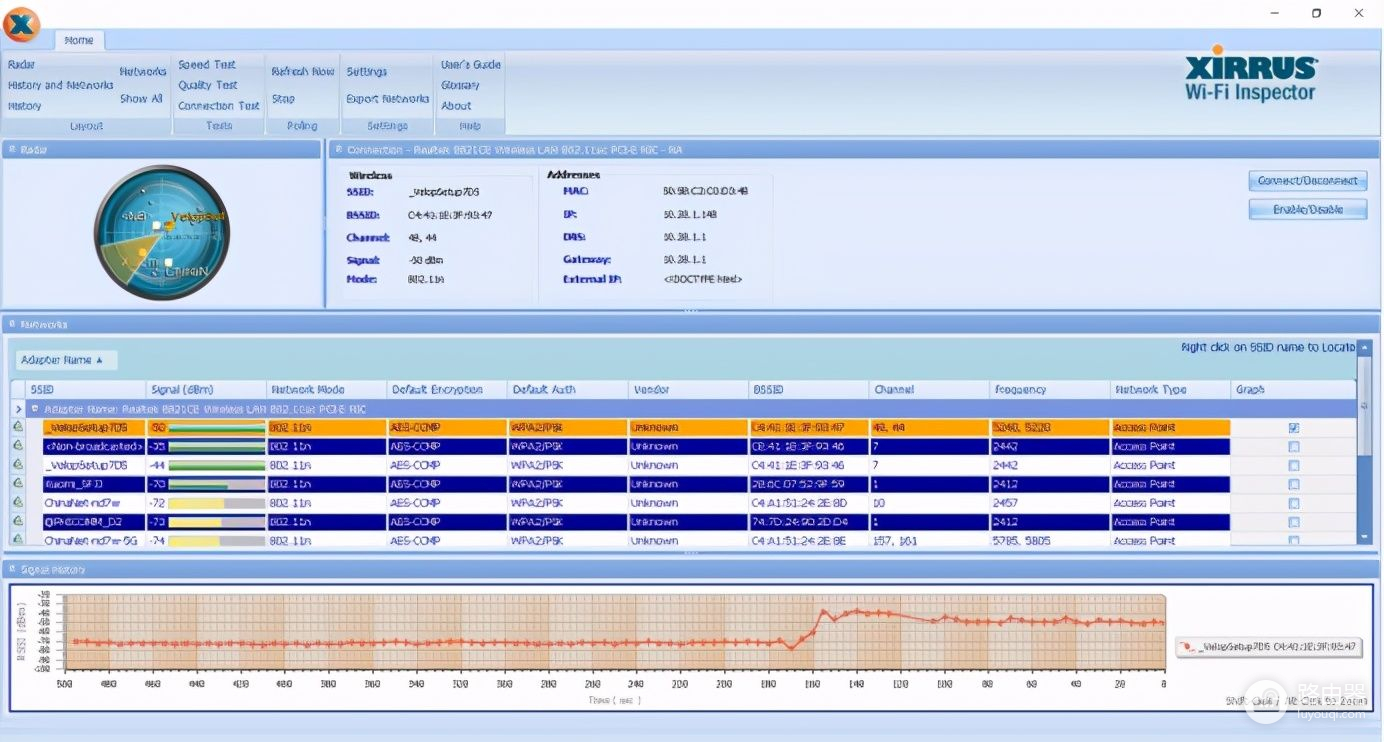
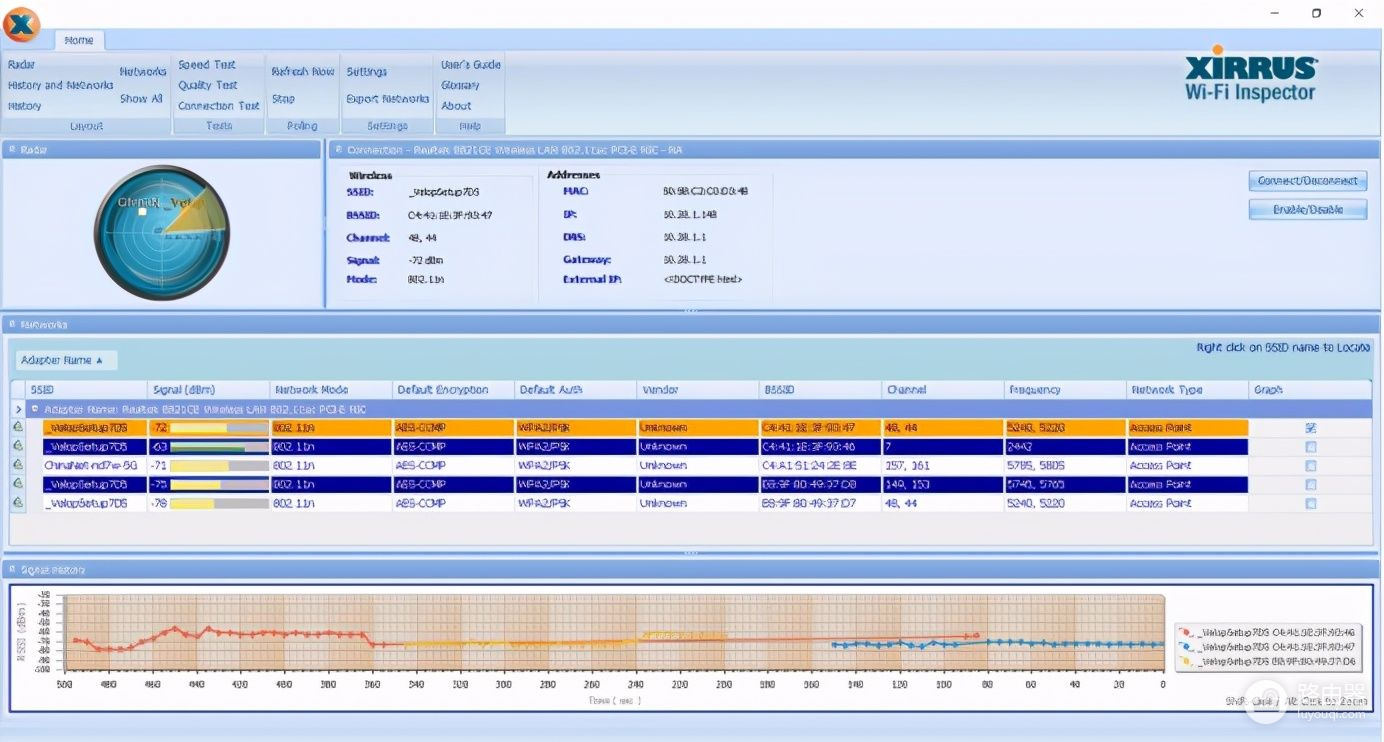
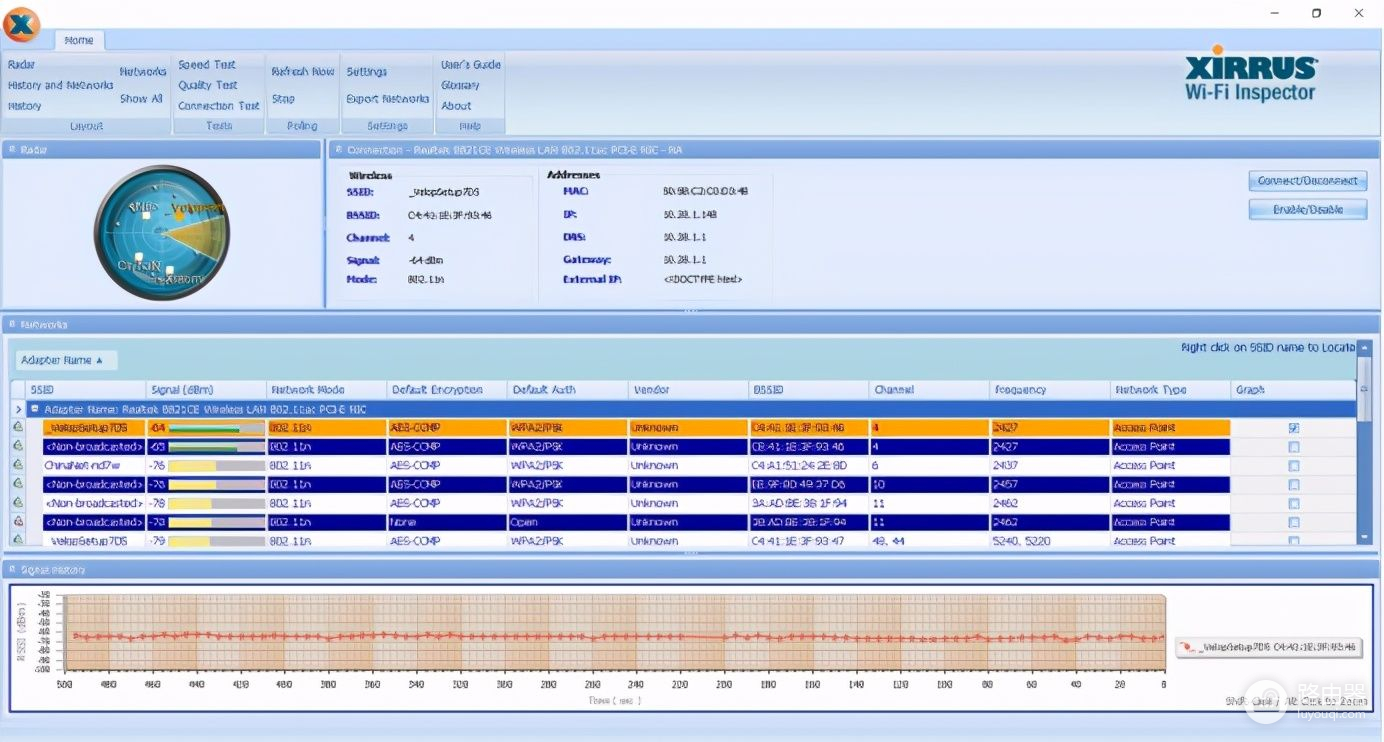
首先测试了笔记本电脑接收信号的数据:笔者就不测试A点和B点的数值了,毕竟那两个点也用不到节点的信号提升。C点测值为50dBm、D点测值为测值为72dBm、E点测值则是64dBm,相比未进行Mesh组网前提升巨大!测得的信号值几乎就是在MX4200旁边测得的数值一样。
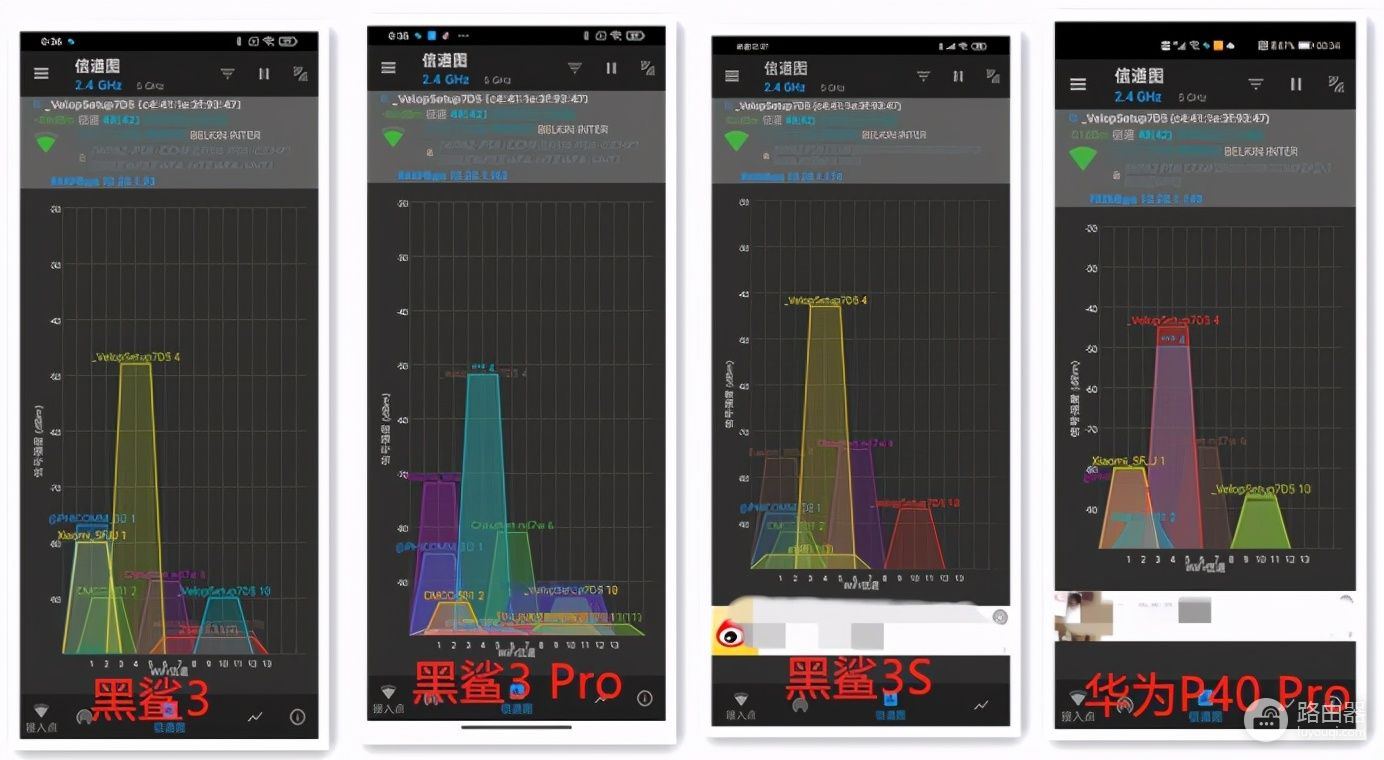
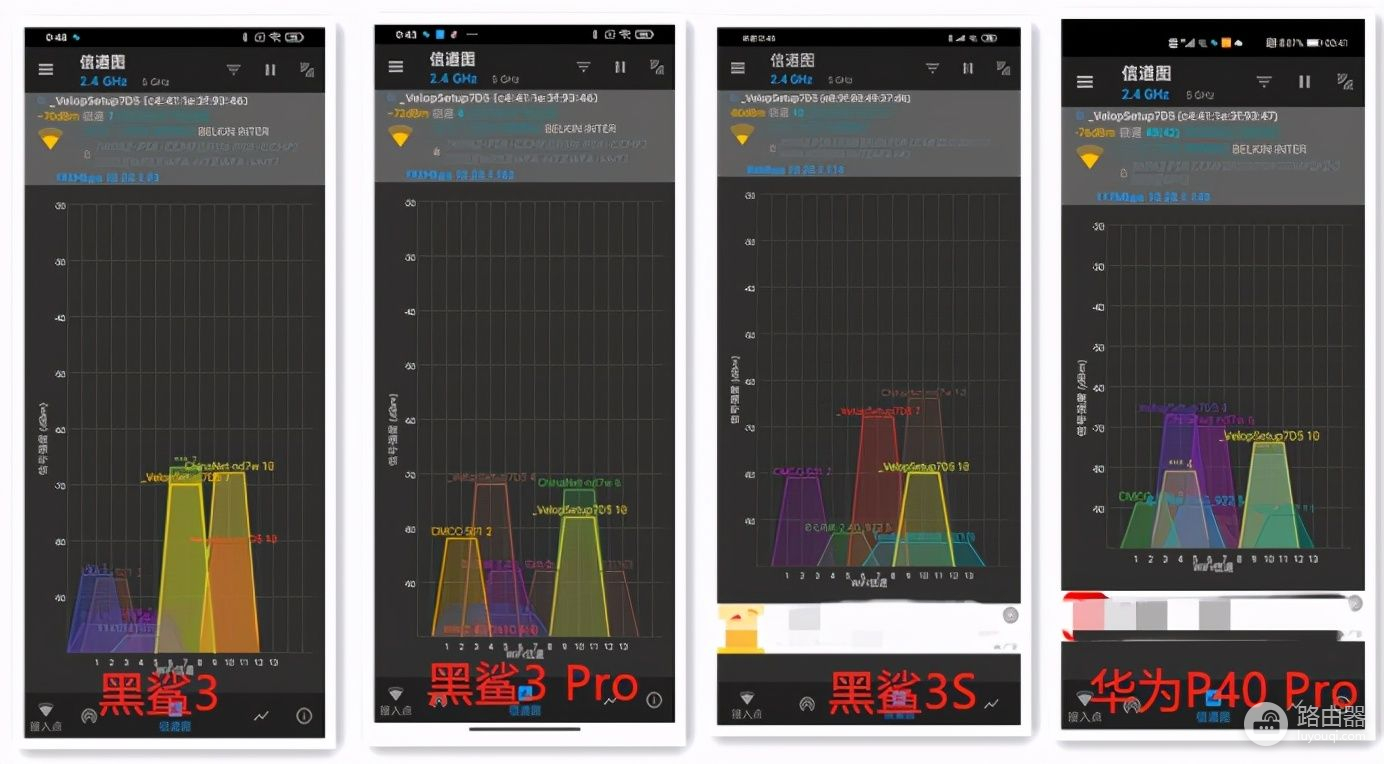
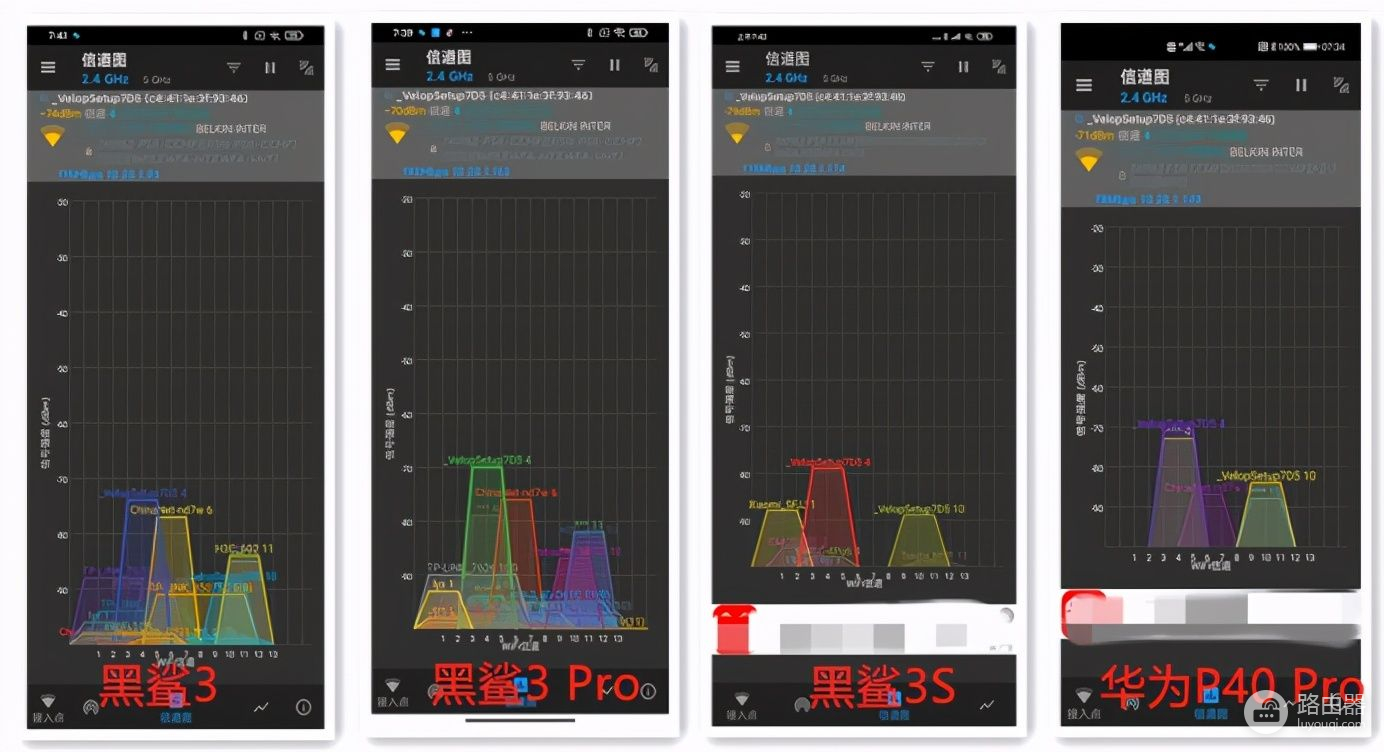
而从手机端测得的Mesh组网后的数据来看,C、D、E点的信号都得到了巨大的提升,C点不用说了、因为就在节点旁边所以信号提升最大,D和E点的信号也明显有了很大的改善,除了数值之外,手机的无线网络网格都是满的,足够说明问题了!
二、Mesh组网后的速率测试
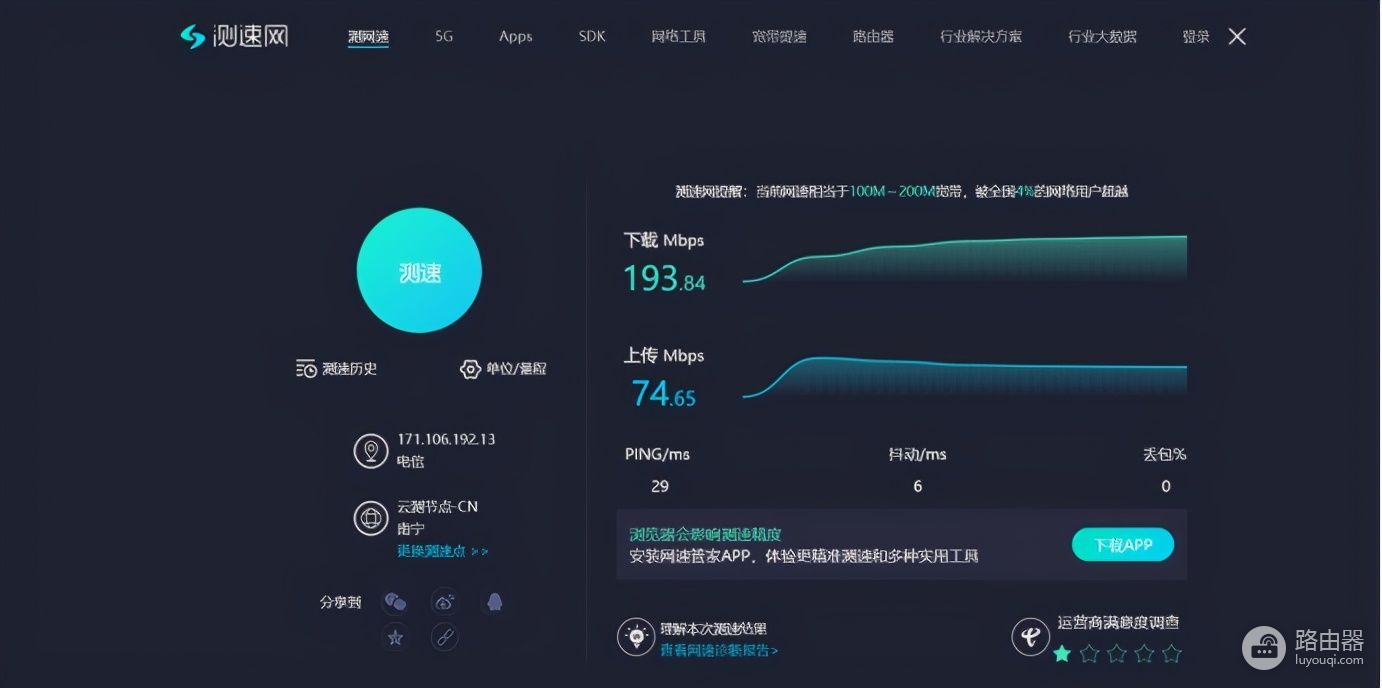
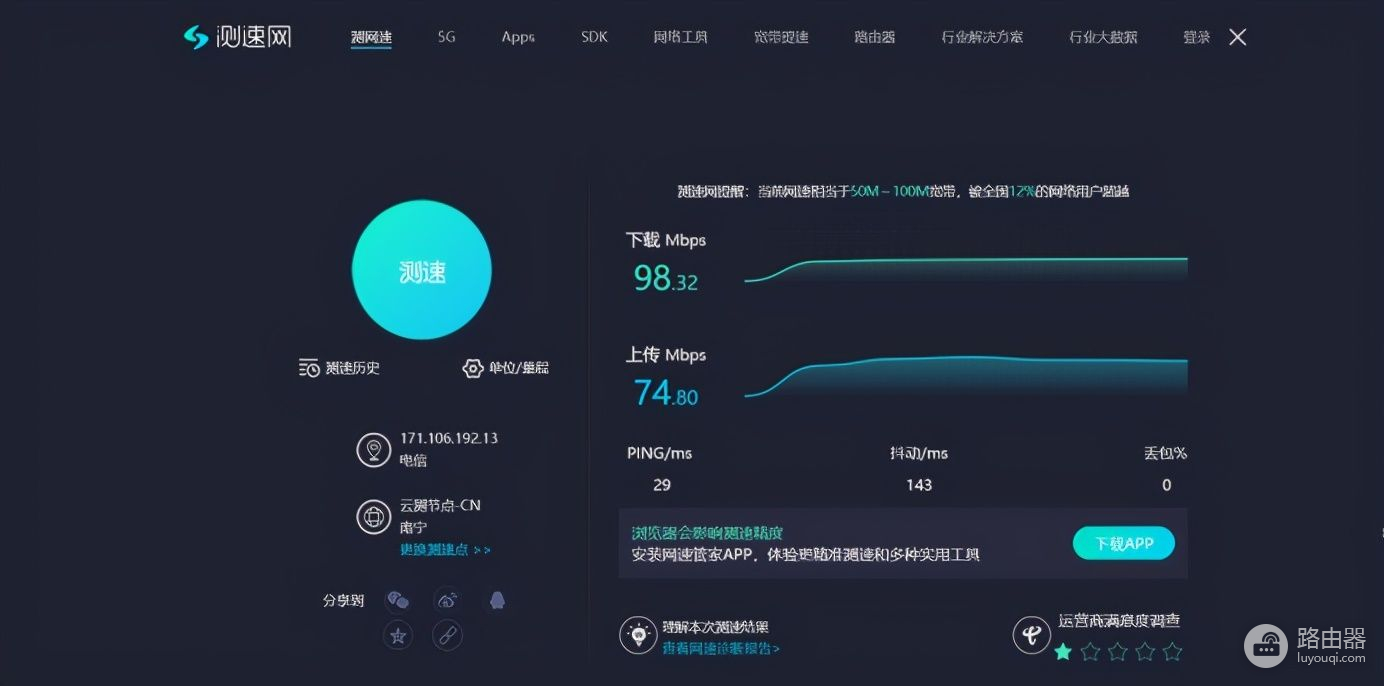
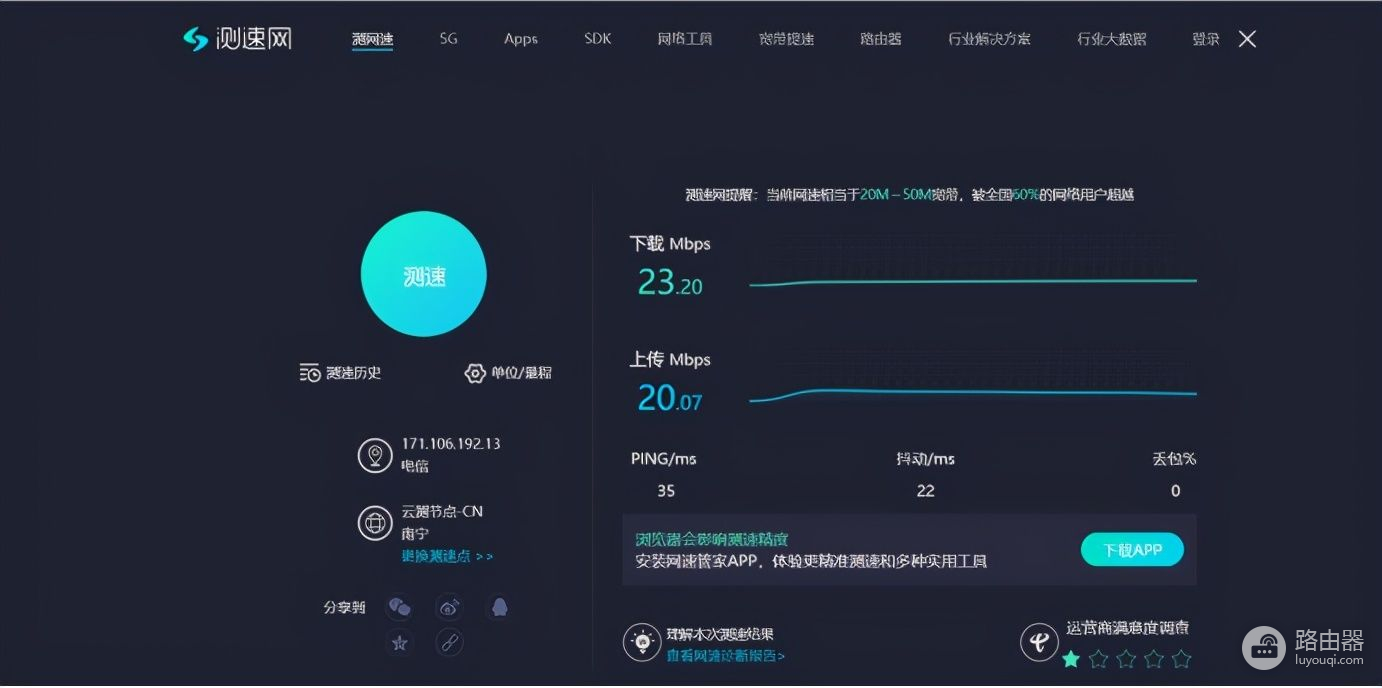
从测得的PC端的速率来看,C点在组网后的速率提升最明显,一跃提升了几倍;而D点和E点的提升也很不错,基本上足够满足高清晰在线视频播放以及游戏畅玩不卡的问题了。其实最主要的还是对C点和E点的提升,仅这一点来说,我感觉是效果很明显了!
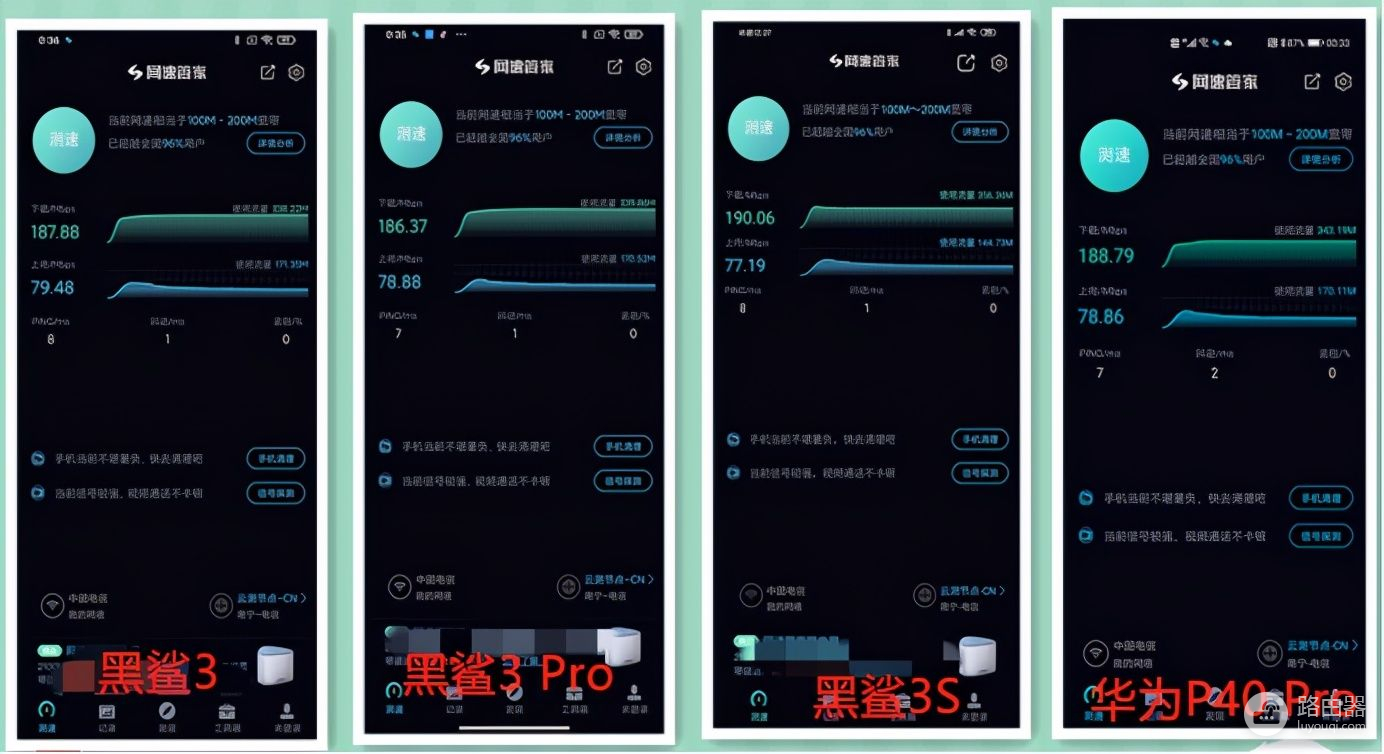
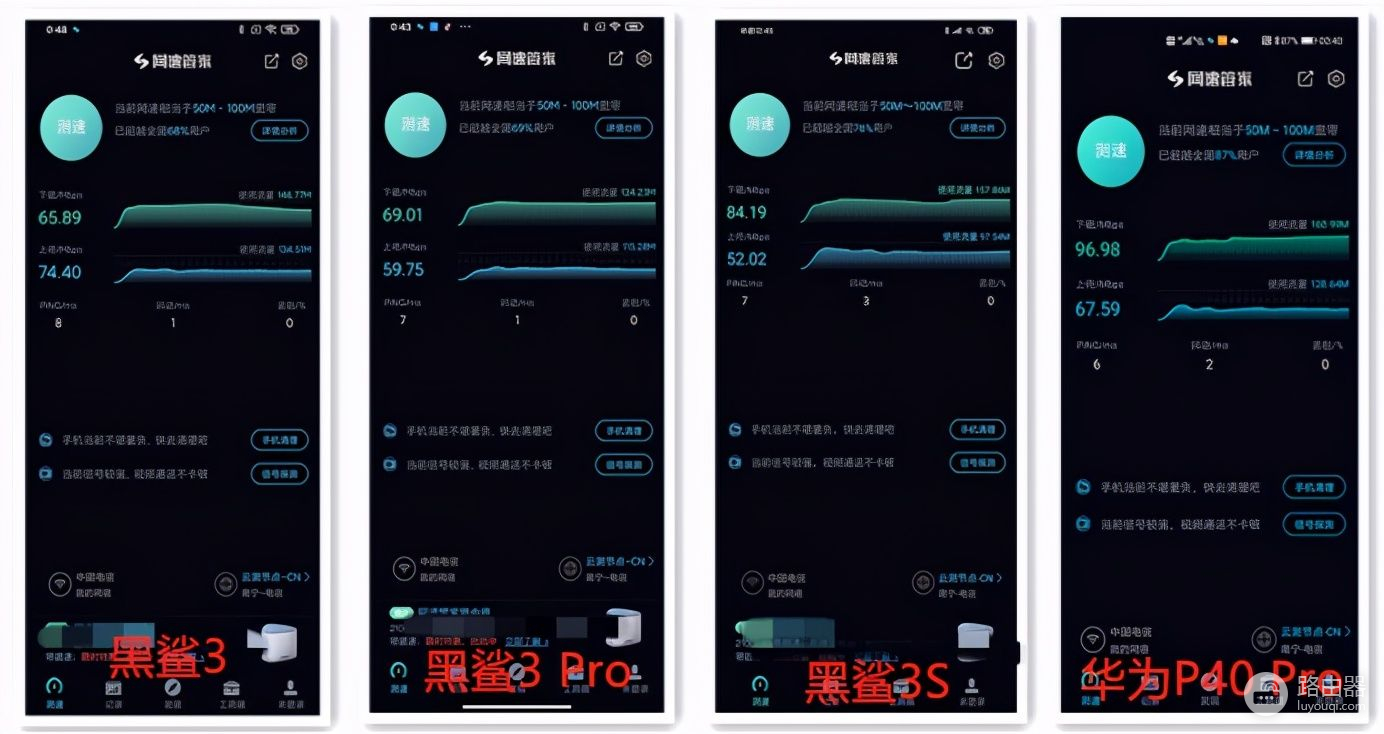
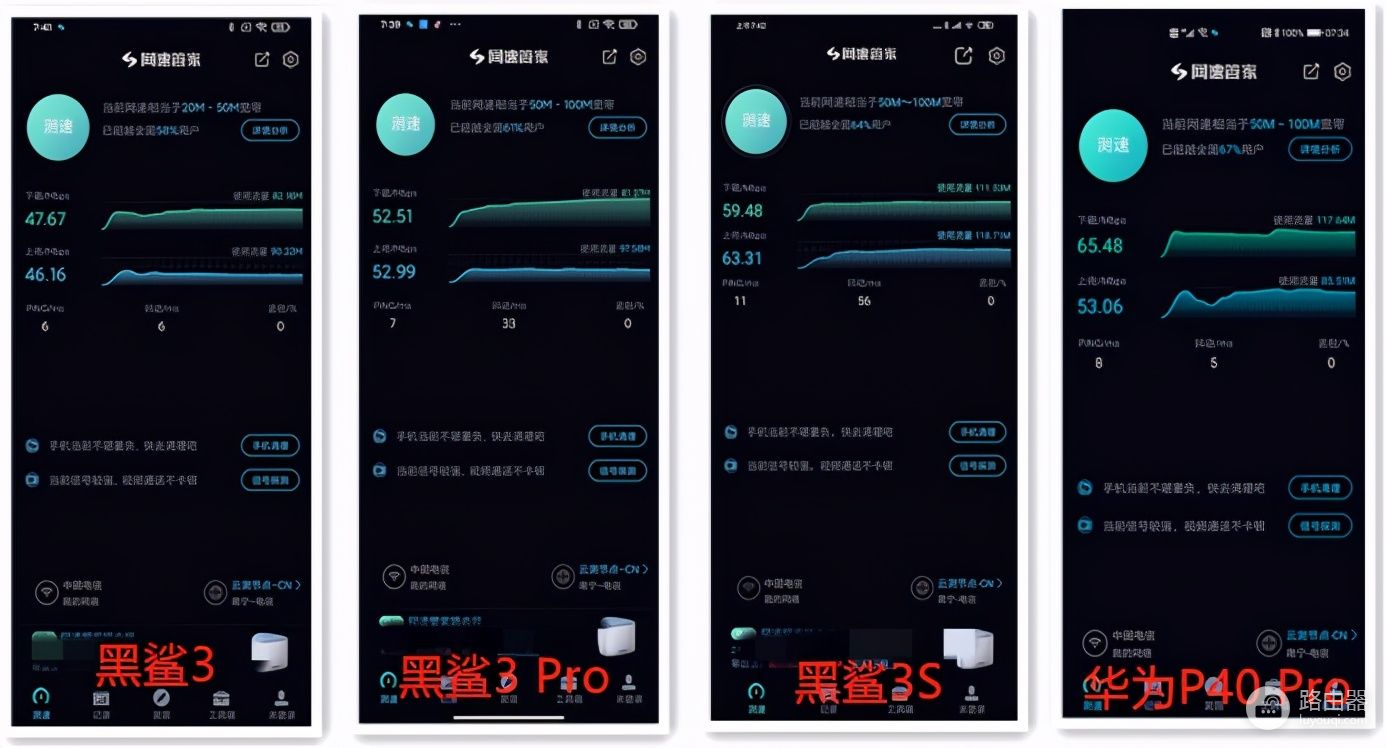
切换到手机端之后,三个点的网络速率也都大大改善,按照数据衰减的效果来看,也就是降低了一倍的速率而已,且C点的速率已经直追在B点的效果了,同样提升明显。即便在最远端的E点,手机的速率测值结果也表明在它在Mesh组网后的速率提升超乎想象。反正晚上躺在床上也可以轻松畅玩吃鸡或者开黑王者了。

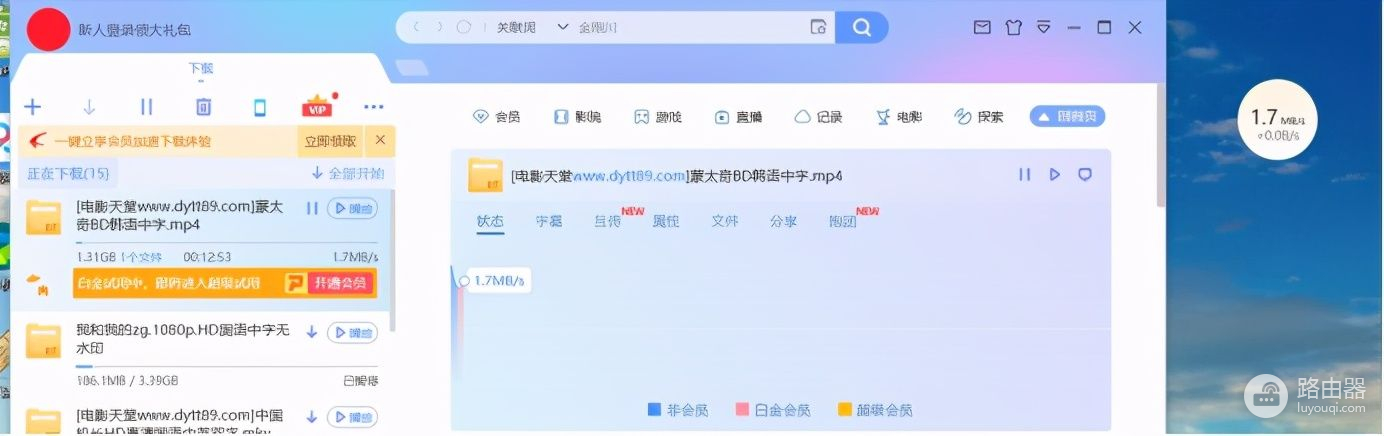
在E点,我还测试了组网之后的在线视频播放以及下载速率测试,以在线视频播放为例,将视频清晰度调整到最高等级时也可以轻松拉动进度条而不需要等待缓冲,组网后速率提升明显、信号更稳定;下载方面,也由原来的几十kb/s提升到了2MB/s秒,效果提升也非常的明显!

LINKSYS路由产品有一个最值得游戏迷们追捧的亮点是--支持Mesh组网无缝漫游。可能很多同学不理解这是什么意思?我来通俗讲一下:当你在家里客厅玩游戏时如果需要走动到别的房间时,在不想断开游戏的情况下,如果是友商的路由组网,你从这个节点到另一个节点切换总会出现几秒钟的切换时延,就这几秒钟可能机会坑了你的队友!但领势的组网不用担心这一点,因为它节点和节点之间几乎是“无缝”切换的,你甚至感受不到节点切换就已经完成了这个过程,而你的游戏一点都没有因为在房子里到处走动受到影响。
请大声的告诉我:强不强?
测试4:解决办法之通用组网
那么,除了同品牌的Mesh组网之外,我们还能不能照顾一下普通用户的使用需求呢?当然可以的!我们可以通过与别的路由产品进行万能中继组网的信号覆盖。
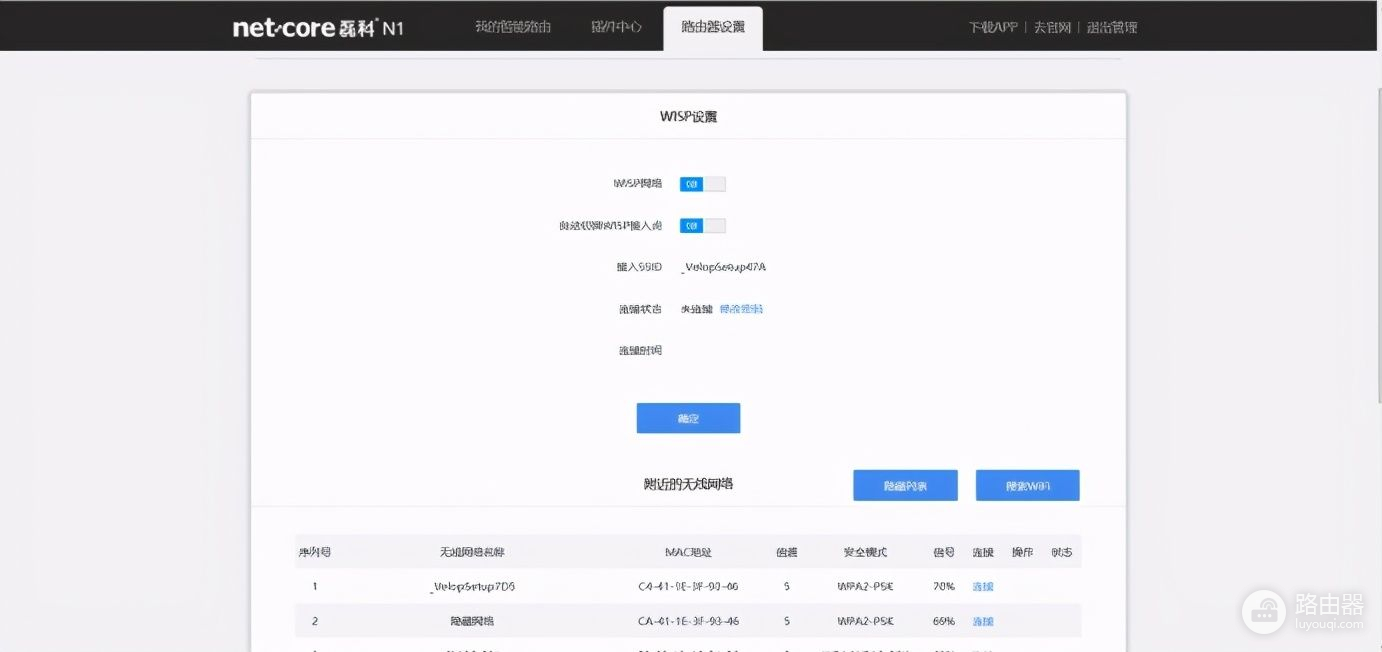
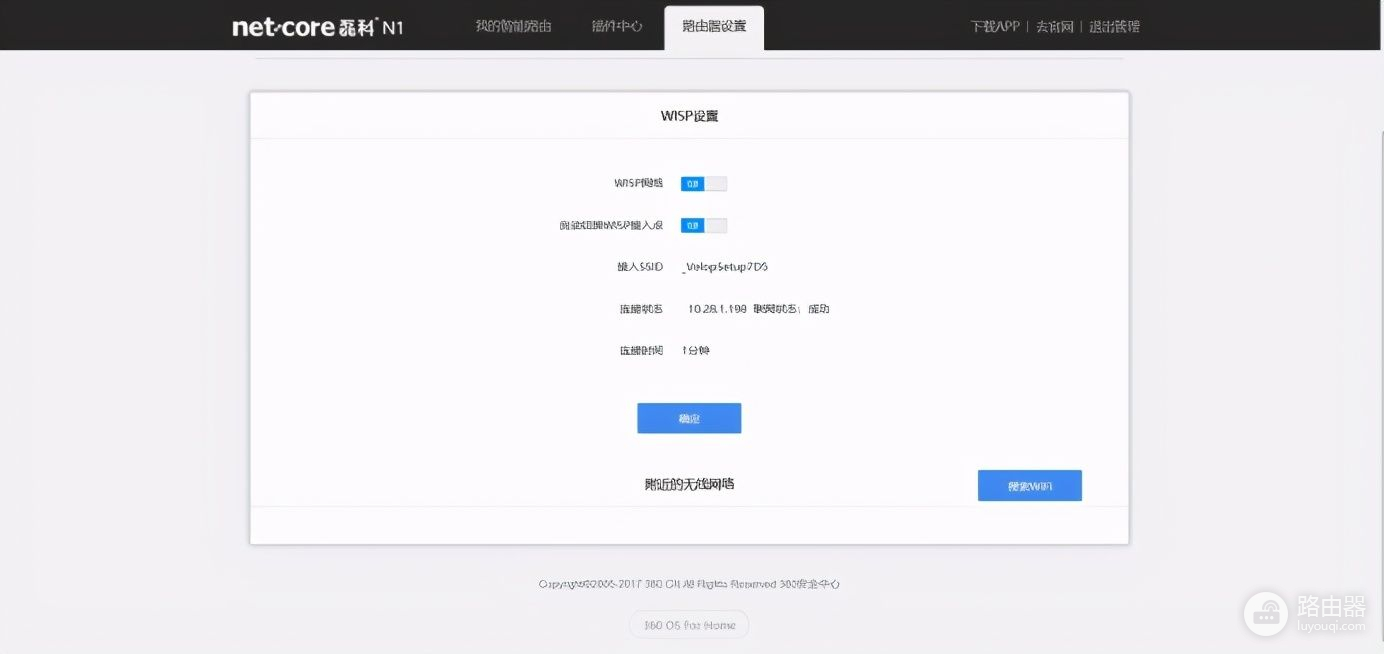
以笔者为例,假如我没有Linksys MR9000,我还可以通过万能中继与Velop MX4200进行组网覆盖,从而满足我全屋的覆盖效果。从组网后的效果来看,也能够满足基本的信号覆盖需求,但的确没有原生的同品牌智慧Mesh组网那么强大~

因此,我个人建议大家解决这种额外的信号覆盖延伸,最好还是选择同样的领势品牌的路由器进行Mesh组网,才能够最大化的放大组网的效果,发挥WiFi6的强大实力!
WiFi6加持:百台智能设备流畅接入!
从第六代无线技术--WiFi6正式商用开始,领势就不再对2.4G、5G进行泾渭分明的“区别”,这当然是因为技术的大幅进步使然,也因为厂家通过技术方面的优化使得用户不需要手动切换频道,它会根据你的需求进行智能三频的切换。

全新的MX4200支持灵动回程3.0设计,智能三频只在你需要时进行切换,打造现有全屋智能生态的需求。以我家为例,真正算下来的话真的会同时有30+以上的智能终端同时联网,如果是传统路由是无法满足这种多终端同时联网的需求的--即便带宽高达千兆。但有了领势的这些强大的技术支撑下,我从来没有感受到其他终端在大数据交互时对我日常在线观看视频、畅玩游戏产生影响。
毫无疑问,WiFi6第六代无线技术的两大核心内核起了很大的作用。所以,假如你也要打造这样一个全屋都是智能终端且还不用担心网络时延和网络拥堵情况的话,加持了WiFi6技术的无线路由器产品是你最好的选择!
总结:
其实还有很多话要说,但过多的话语都不如上面的这些详细的数据来得更直观!

开篇,我提了三个的现代化家庭普遍面临的家庭组网问题,它们一是如何实现多终端同时联网不拥堵?;二是如何实现大房子/大别墅超大户型覆盖组网?;三是如何实现通用化的组网?我的回答都在上面的内容里了:其一选择一款真正的支持WiFi 6无线技术的产品;其二选择能够支持Mesh组网的无线路由产品;其三通过成熟的组网技术实现通用化组网的需求。
而全新的Linksys MX4200恰好以上这些全部的特性,且它的无缝漫游技术、开放三频等技术也大大提升了它的组网效率。如果需要我来推荐,我选择安利它给你!